Panasonic HC-V500M, HC-V500EP User Manual [hu]

Kezelési útmutató
Nagyfelbontású kamkorder
Típusszám HC-V500
HC-V500M
Használat előtt kérjük, hogy teljesen olvassa el ezt a kezelési utasítást.
VQT3W59
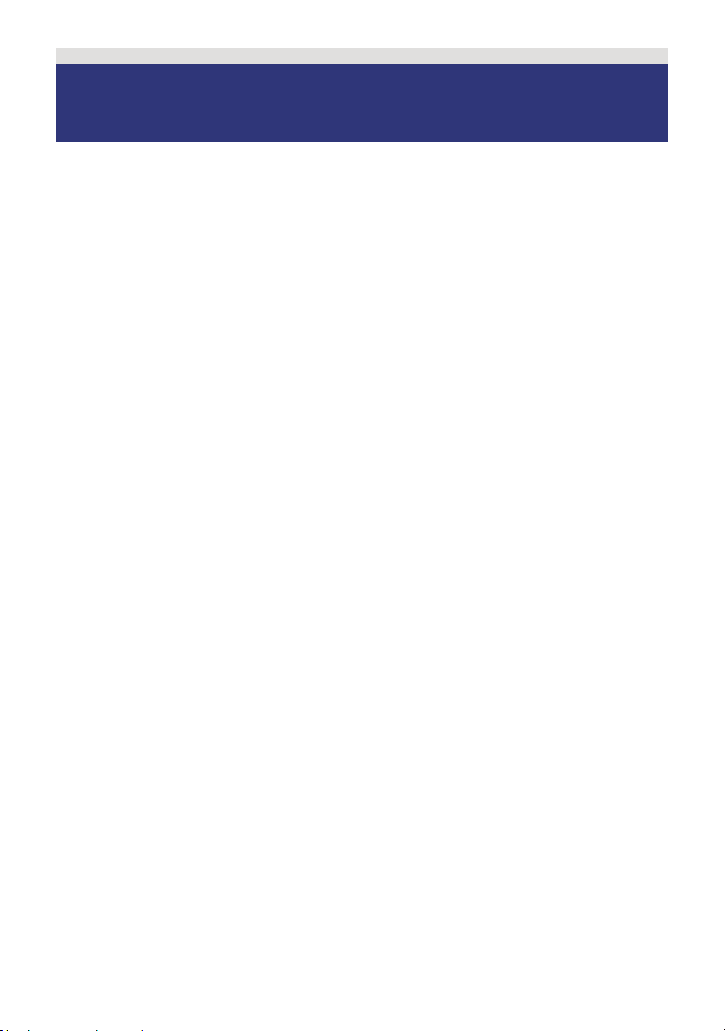
Információk az Ön biztonsága
érdekében
∫ Tudnivalók a mozgóképek
rögzítési formátumáról
Ezzel a készülékkel Ön AVCHD*1 vagy
iFrame formátumban rögzíthet
mozgóképeket. (l 41, 52)
*1 A készülék kompatibilis az AVCHD
Progressive (1080/50p) szabvánnyal.
AVCHD:
Ezzel a formátummal a készülék a legjobb
képminőséget (1080/50p) és nagyfelbontású
felvételeket (1080/50i) tud készíteni.
Nagyképernyős tévén való lejátszáshoz
vagy lemezre mentéshez ajánlott
*2 Az 1080/50p minőségben rögzített
képeket a mentéshez a tartozék
HD Writer AE 4.0 szoftver segítségével
kell lemezre másolni.
iFrame:
Ez a rögzítési formátum Mac (iMovie’11)
számítógépes lejátszáshoz és
szerkesztéshez ajánlott.
Az iMovie’11 használatával az iFrame
mozgóképek gyorsabban importálhatók,
mint az AVCHD mozgóképek. Ráadásul az
importált iFrame mozgóképek fájlmérete
kisebb lesz, mint az AVCHD mozgóképek
fájlmérete.
≥ AVCHD formátumban rögzített
mozgóképpel nem kompatibilis.
*2
.
∫ Kártérítés a rögzített tartalomra
vonatkozólag
A Panasonic semmilyen felelősséget nem
vállal a rögzített vagy szerkesztett tartalom
elveszését eredményező bármilyen
probléma miatti közvetlen vagy közvetett
károkért, továbbá semmilyen tartalomra nem
vállal garanciát, ha a rögzítés vagy a
szerkesztés nem működik megfelelően. A
fentiek arra az esetre is vonatkoznak, ha
bármilyen javítás történik a készüléken
(beleértve annak bármilyen egyéb, nem
beépített memória alkatrészét is).
∫ A beépített memória kezelése
[HC-V500M]
Ennek a készüléknek beépített memóriája
van. Ennek használatakor az alábbiakra kell
ügyelni.
Rendszeresen készítsen biztonsági
másolatot.
A beépített memória ideiglenes tárolóhely.
Másolja át az adatokat PC-re vagy DVDlemezre, mert így elkerülheti, hogy azok
sztatikus elektromosság, elektromágneses
hullámok, törés vagy meghibásodás miatt
törlődjenek. (l 97, 107)
≥ A hozzáférés lámpa [ACCESS] (l 7) az
SD-kártyához vagy a beépített
memóriához való hozzáférés (inicializálás,
felvétel, lejátszás, törlés stb.) alatt világít.
A lámpa világítása esetén tilos az alábbi
műveletek végzése. Ezek ugyanis a
beépített memória sérülését vagy a
készülék meghibásodását okozhatják.
jKapcsolja ki a készüléket (vegye ki az
akkumulátort)
jAz USB-kábel bedugása és eltávolítása
jA készülék kitétele rázkódásnak vagy
ütődésnek
≥ Tudnivalók a készülék leselejtezéséről
vagy továbbadásáról. (l 132)
∫ Tudnivalók a
páralecsapódásról (Amikor a
lencse vagy az LCD monitor
bepárásodik)
Páralecsapódás a környezeti hőmérséklet
vagy páratartalom megváltozásakor
következik be. Ügyelni kell rá, mert a lencse
vagy az LCD monitor foltosságát,
gombásodást vagy rendellenes működést
okozhat.
≥ A páralecsapódás okát és az
előfordulásakor szükséges teendőket a
136. oldal részletezi.
- 2 -
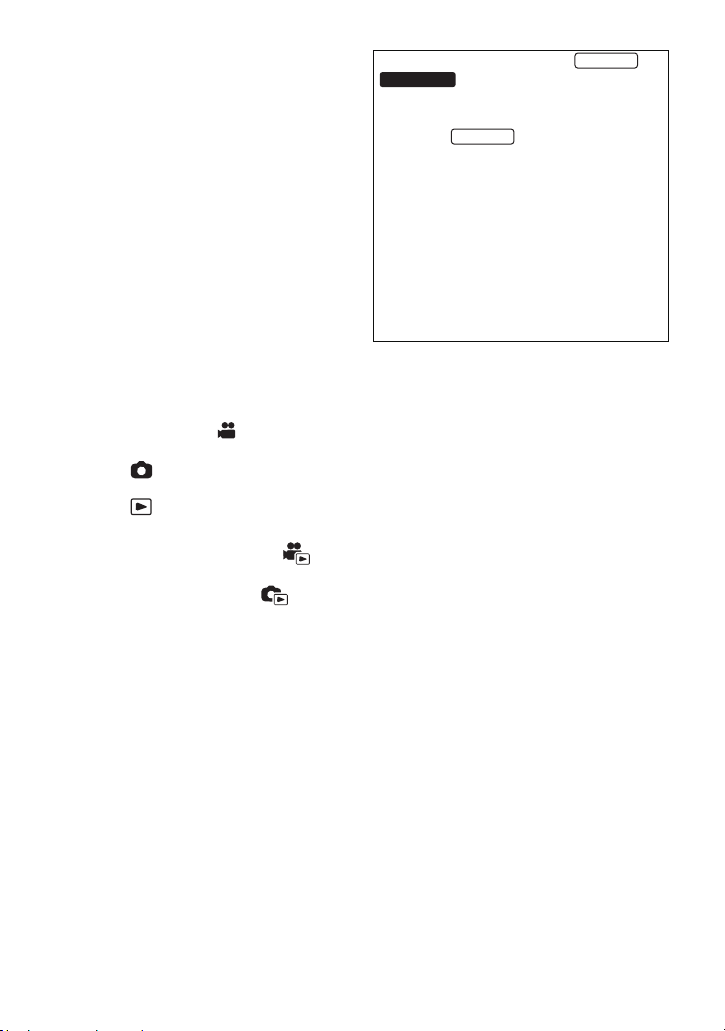
∫ A készülékben használható
HC-V500
HC-V500M
kártyák
SD-memóriakártya, SDHC-memóriakártya
és SDXC-memóriakártya
≥ Az SDHC logóval nem ellátott 4 GB
vagy nagyobb kapacitású
memóriakártyák, illetve az SDXC logóval
nem ellátott 48 GB vagy nagyobb
kapacitású memóriakártyák nem az SDmemóriakártya specifikáción alapulnak.
≥ Az SD-kártyákkal kapcsolatos részletek a
12. oldalon láthatók.
∫ A jelen kezelési útmutató
≥ Az SD-memóriakártya, az SDHC-
memóriakártya és az SDXCmemóriakártya rövid hivatkozása “SDkártya” a szövegben.
≥ Mozgóképfelvétel üzemmódhoz
használható funkció:
Állóképfelvétel üzemmódhoz használható
funkció:
≥ Lejátszás üzemmódhoz használható
funkció:
Lejátszás üzemmódhoz használható
funkció (csak mozgóképeknél):
Lejátszás üzemmódhoz használható
funkció (csak állóképeknél):
≥ 1080/50p vagy 1080/50i minősében
rögzített jelenet(ek): “AVCHD jelenet(ek)”
≥ A hivatkozott oldalszámokat nyíl jelzi,
például: l 00
A jelen használati útmutató a és
az eredetitől kismértékben eltérhetnek.
≥ A jelen használati útmutatóban szereplő
képek a modellt mutatják,
ugyanakkor a magyarázat egy része más
modellekre utal.
≥ A modelltől függően előfordulhat, hogy
bizonyos funkciók nem állnak
rendelkezésre.
≥ A funkciók eltérőek lehetnek, ezért
kérjük, figyelmesen olvassa el az
útmutatót.
≥ A vásárlás helyétől függően előfordulhat,
hogy nem kapható minden modell.
a modellhez szolgál. A képek
HC-V500
- 3 -
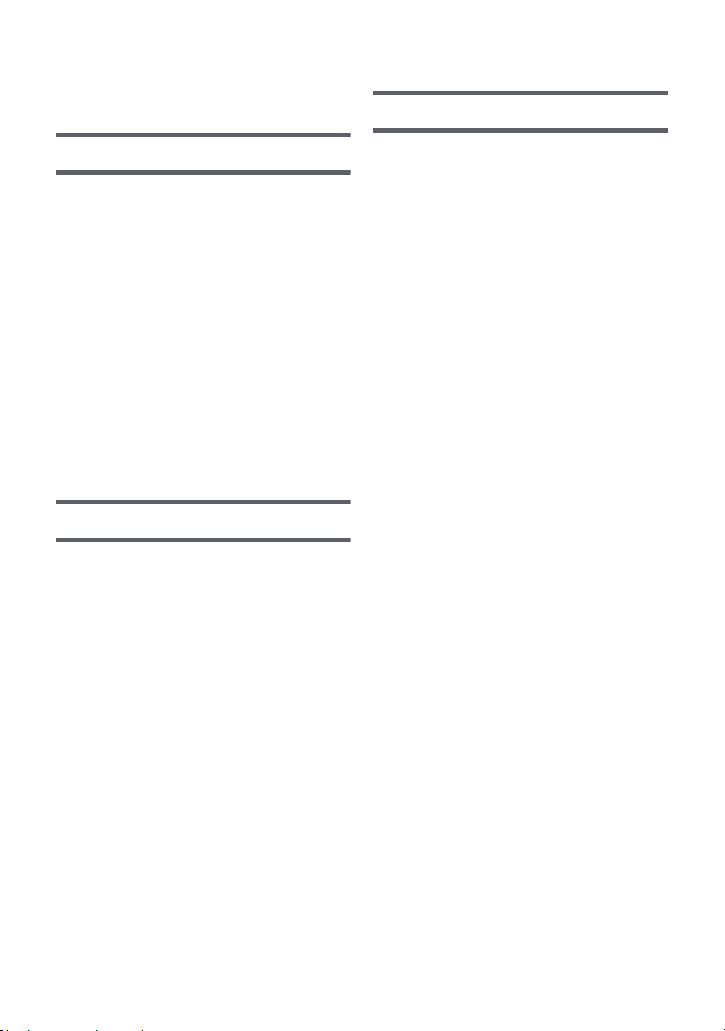
Tartalom
Információk az Ön biztonsága
érdekében ..................................................2
Haladó (Felvétel)
Előkészületek
A főbb részek neve és funkciója ............. 6
Áramellátás ............................................... 9
Az akkumulátor felhelyezése/
levétele................................................ 9
Az akkumulátor feltöltése .................. 10
Töltési időtartam és felvételi
időtartam ........................................... 11
Rögzítés kártyára .................................... 12
A készülékben használható
kártyák .............................................. 12
SD-kártya behelyezése/kivétele........ 13
A készülék be-/kikapcsolása..................14
Az üzemmód kiválasztása...................... 15
Az érintőképernyő használata ............... 15
Tudnivalók az érintő menüről ............ 16
Dátum és óraidő beállítása .................... 17
Alap
Felvétel előtt............................................ 18
A rögzítéshez használandó hordozó
kiválasztása [HC-V500M]........................ 19
Mozgóképek felvétele ............................. 20
Állóképek felvétele.................................. 22
Állóképek rögzítése
mozgóképfelvétel módban ................ 24
Intelligens auto mód ............................... 25
Mozgóképek/állóképek lejátszása .........27
A menüképernyő használata ................. 30
A Setup menü használata ...................... 31
A zoom használata ................................. 39
A zoom mértéke állóképvelvétel
módban ............................................. 39
Képstabilizálás funkció .......................... 40
1080/50p felvétel ..................................... 41
Felvételkészítés az érintőfunkcióval.....42
Érintőfunkció ikonok.......................... 42
A műveleti ikonok felvételi funkciói...... 45
Műveleti ikonok ................................. 45
A menük felvételi funkciói ..................... 51
Kézi felvétel ............................................. 64
Fehéregyensúly ................................ 65
A záridő/írisz kézi beállítása ............. 66
Kézi fókuszbeállítás .......................... 67
- 4 -

Haladó (Lejátszás)
Másolás/átjátszás
Lejátszási műveletek ..............................68
Mozgóképek lejátszása műveleti
ikon útján........................................... 68
Állókép készítése mozgóképről......... 69
Kiemelés és időkocka index.............. 70
Ismételt lejátszás .............................. 70
A korábbi lejátszás folytatása............ 71
Állóképek közelítése lejátszás
közben (Lejátszási zoom) ................. 71
Különféle lejátszási funkciók.................72
Mozgóképek/állóképek dátum
szerinti lejátszása.............................. 72
Kiemeléses lejátszás......................... 73
A lejátszási beállítások módosítása
és a diabemutató lejátszása ............. 79
Jelenetek/állóképek törlése ................... 81
Egy jelenetrész törlése (AVCHD)...... 82
Jelenet felosztása (AVCHD).............. 83
Jelenet felosztása részleges
törléshez (iFrame/MP4)..................... 84
Személyes információk törlése ......... 85
Jelenetek/állóképek védelme ............ 85
Staféta jelenetek egyesítése
[HC-V500M]..............................................86
Mozgóképek/állóképek lejátszása
tévén keresztül........................................ 88
Csatlakoztatás HDMI minikábellel..... 91
Csatlakoztatás az AV-multikábellel ... 91
Lejátszás VIERA Link
alkalmazásával........................................ 92
2D képek konvertálása és
lejátszása 3D képként.............................94
Másolás SD-kártya és a beépített
memória között [HC-V500M] .................. 95
DVD-író csatlakoztatása lemezek
másolása/lejátszása céljából................. 97
A másolás/lejátszás előkészítése ..... 97
Másolás lemezekre ........................... 99
A másolatot tartalmazó lemez
lejátszása ........................................ 101
A lemásolt lemez kezelése ............. 102
Átjátszás Blu-ray lemez felvevővel,
videóeszközökkel stb ........................... 103
Számítógéppel
Ami egy számítógéppel megtehető..... 107
Végfelhasználói licencszerződés.... 109
Operációs környezet ............................ 111
Telepítés ................................................ 114
Csatlakoztatás számítógéphez............ 115
Tudnivalók a számítógép
kijelzéséről ...................................... 117
A elindítása HD Writer AE 4.0 .............. 118
A szoftveralkalmazások kezelési
útmutatójának elolvasása ............... 118
Ha az Ön számítógépe Mac ................. 119
Egyebek
Kijelzések .............................................. 120
Üzenetek ................................................ 123
Tudnivalók a helyreállításról ........... 124
Hibaelhárítás ......................................... 125
Óvintézkedések a használat során ..... 131
Tudnivalók a szerzői jogról.................. 137
Felvétel módok/körülbelüli
rögzíthető időtartam ............................. 138
A rögzíthető képek körülbelüli
száma..................................................... 139
- 5 -
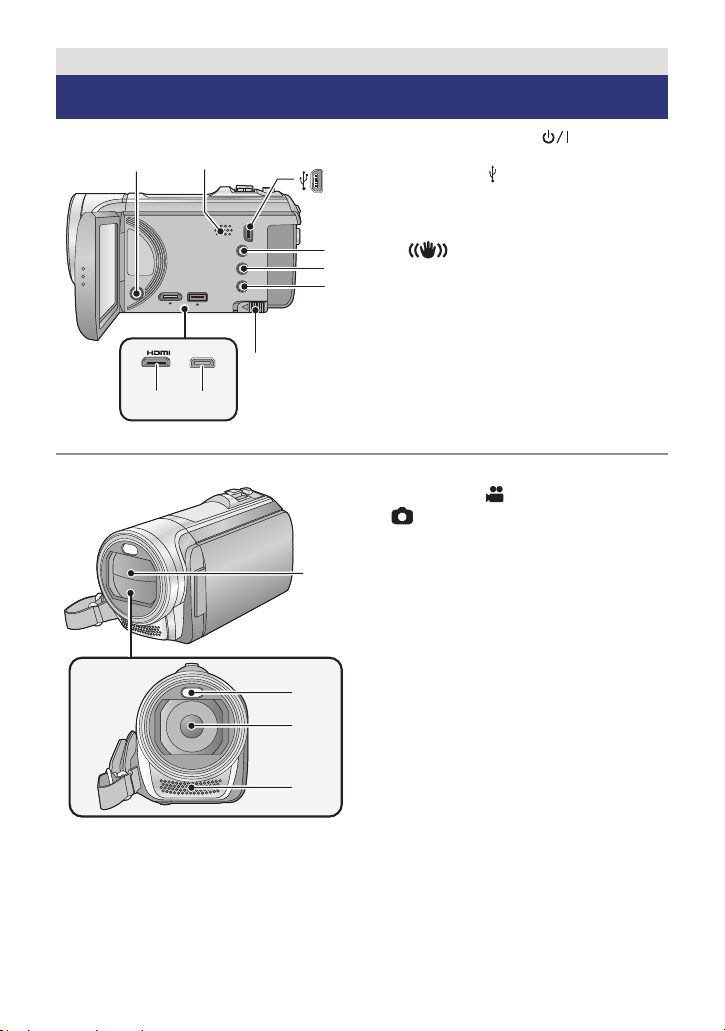
Előkészületek
10
12
11
13
A főbb részek neve és funkciója
1 Bekapcsoló gomb [ ] (l 14)
1
2
AV MULTI
7
9
8
2 Hangszóró
3 USB aljzat [ ] (l 98,103,115)
3
4 Intelligens auto/kézi gomb
[iA/MANUAL] (l 25, 64)
5 Optikai képstabilizátor gomb
4
5
6
[ O.I.S.] (l 40)
6 1080/50p gomb [1080/50p] (l 41)
7 Akkumulátorkioldó csúszka [BATT]
(l 9)
8 HDMI minicsatlakozó [HDMI] (l 88,
92)
9 AV-multicsatlakozó [AV MULTI]
(l 88, 106)
≥ Használja az AV-multikábelt (csak a
tartozék kábelt).
10 Lencsefedél
≥ A lencsefedél mozgóképfelvétel vagy
állóképfelvétel módban nyílik fel.
(l 15)
11 LED fény
≥ Videólámpaként vagy fotólámpaként
használható. (l 47, 48, 63)
12 Lencse
13 Belső sztereó mikrofon
- 6 -
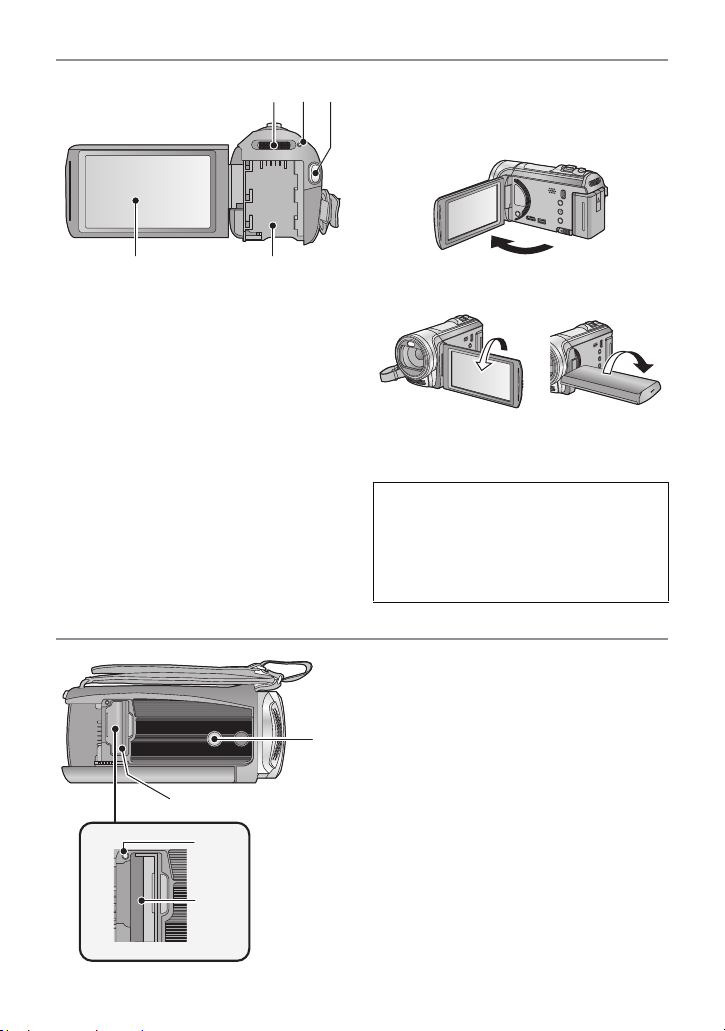
14 Üzemmód kapcsoló (l 15)
14
15
16
1817
15 Állapotjelző (l 14)
16 Felvétel start/stop gomb (l 20)
17 LCD monitor (érintőképernyős) (l15)
≥ A monitor legfeljebb 90o-os szögben
hajtható ki.
≥ A monitor a lencse felé legfeljebb 180o-kal
A, az ellenkező irányba pedig legfeljebb
90o-kal B fordítható el.
Az LCD gyártástechnológia korlátjainak
következtében előfordulhat néhány apró
világos vagy sötét folt az LCD monitor
képernyőjén. Ez azonban nem jelent
meghibásodást és nem befolyásolja a
felvett képet.
18 Akkumulátortartó (l 9)
19 Állványfoglalat
≥ A készülék sérülését okozhatja az, ha a
háromlábú állvány csavarja 5,5 mm vagy
hosszabb.
20 SD-kártyanyílás borító (l 13)
19
21 Hozzáférés lámpa [ACCESS] (l 13)
22 Kártyanyílás (l 13)
20
21
22
- 7 -
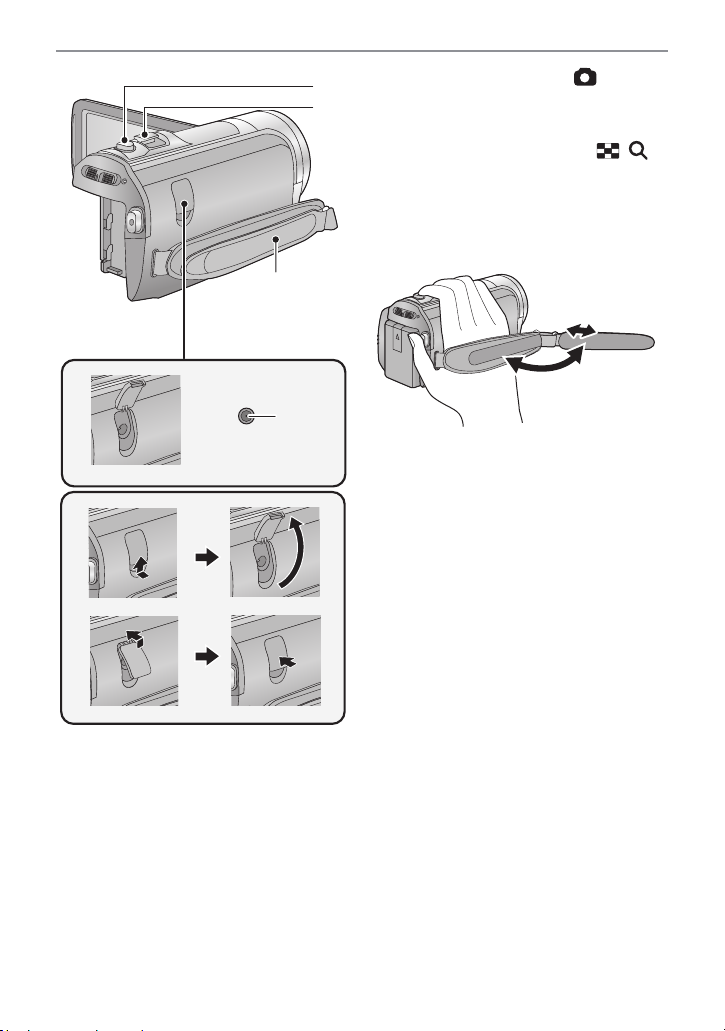
24
23
25
26
23 Fényképfelvétel gomb [ ] (l 22)
24 Zoom csúszka [W/T]
(Mozgóképfelvétel módban vagy
állóképfelvétel módban) (l 39)
Bélyegképnézet kapcsoló [ / ]/
Hangerő csúszka [sVOLr]
(Lejátszás módban) (l 28)
25 Csuklópánt
A csuklópánt hosszát kezének nagysága
szerint állítsa be.
1 Fordítsa ki a szíjat.
2 Állítsa be a szíj hosszát.
3 Cserélje ki a szíjat.
26 Egyenfeszültségű bemeneti aljzat
[DC IN] (l 10)
≥ Csak a tartozékként adott hálózati
adaptert használja.
- 8 -
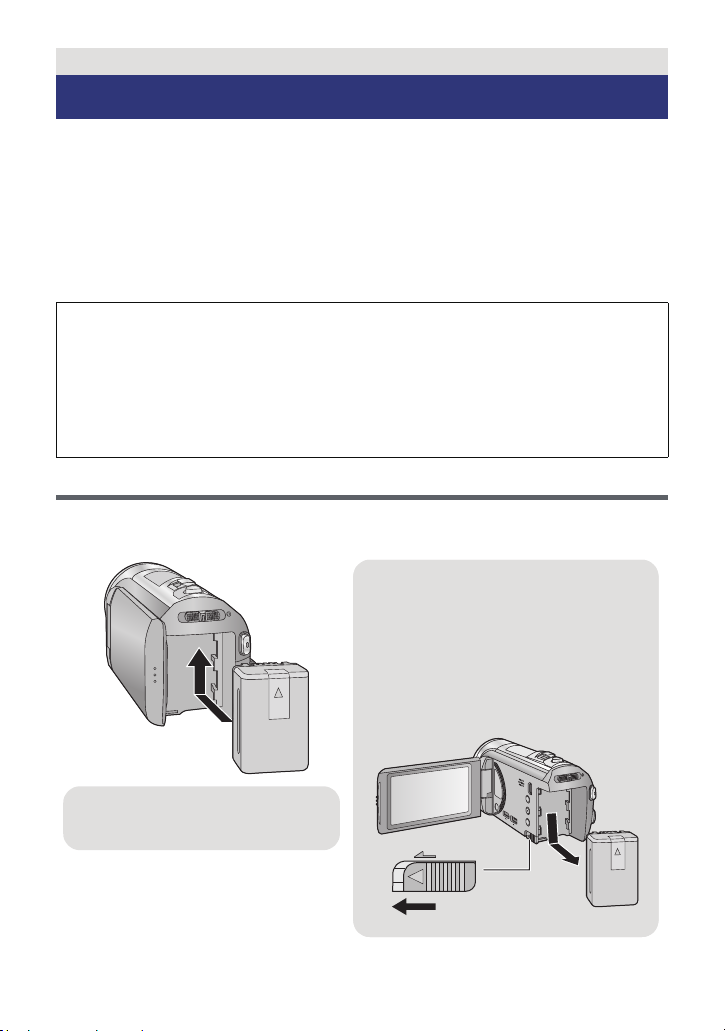
Előkészületek
Az akkumulátor levétele
A bekapcsoló gombot addig tartsa lenyomva,
amíg ki nem alszik az állapotjelző. Ezután
távolítsa el az akkumulátort, ügyelve arra,
hogy le ne essen.
A nyíl irányába mozgassa az
akkumulátorkioldó csúszkát, majd a
kioldás után vegye ki az akkumulátort.
ャモヵヵ
Kattanásig és záródásig tolja a helyére
az akkumulátort.
Áramellátás
∫ A készülékhez használható akkumulátorok
Az ehhez a készülékhez használható akkumulátor a VW-VBK180/VW-VBK360.
≥ A készülék egyik funkciója képes megkülönböztetni a biztonságosan használható
akkumulátorokat. Ezt a funkciót az előírt akkumulátor (VW-VBK180/VW-VBK360)
támogatja. A készülékhez csak eredeti Panasonic akkumulátorok vagy más
gyártmányú, de a Panasonic által tanúsított akkumulátorok használhatók. (A
funkciót nem támogató akkumulátorok használata nem lehetséges). A Panasonic
nem garantálja a más gyártmányú és nem eredeti Panasonic akkumulátorok
minőségét, teljesítményét és biztonságosságát.
Ismeretes, hogy egyes piacokon az eredeti termékhez nagymértékben hasonlító, de
hamisított akkumulátoregységeket árulnak. Az ilyen akkumulátoregységeknél nem
mindig található meg a hatályos biztonsági normák követelményeit kielégítő
mértékű belső védelem. Előfordulhat, hogy ezek az akkumulátoregységek tüzet
vagy robbanást okozhatnak. Semmilyen felelősséget nem vállalunk a hamisított
akkumulátoregységek használatából eredő balesetekért vagy meghibásodásokért.
A biztonságos üzemeltetés érdekében azt ajánljuk, hogy mindig eredeti Panasonic
akkumulátoregységet használjon.
Az akkumulátor felhelyezése/levétele
≥ Az áram kikapcsolásához nyomja meg a bekapcsológombot. (l 14)
Az ábrán jelzett irányt követve helyezze fel az akkumulátort.
- 9 -
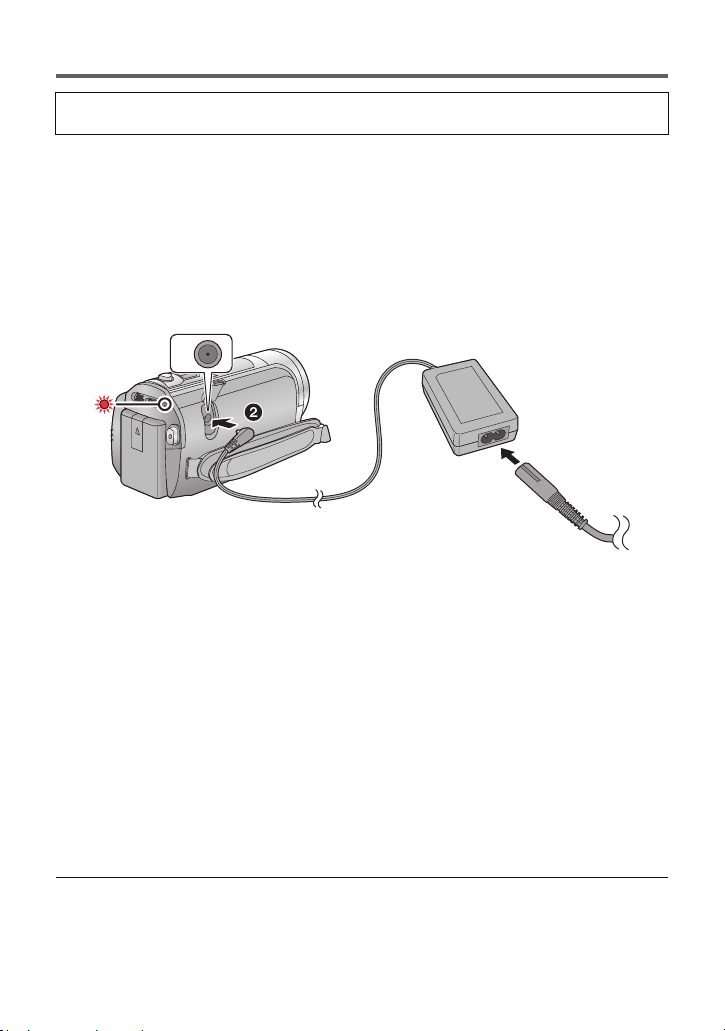
Az akkumulátor feltöltése
A készülék megvásárlásakor az akkumulátor nincs feltöltve. A készülék használata előtt
töltse fel teljesen az akkumulátort
Csatlakoztatott hálózati adapter mellett a készülék standby helyzetben van. Az elsődleges
áramkör mindaddig “élő”, amíg a hálózati adapter be van dugva a konnektorba.
Fontos:
≥
Használja a tartozékként adott hálózati adaptert. Ne használja másik eszköz hálózati adapterét.
≥ Ne használja a hálózati kábelt más berendezéshez, mert a hálózati kábelt kizárólagosan
ehhez a készülékhez tervezték. Ne használja más berendezés hálózati kábelét sem ehhez
a készülékhez.
≥ Az áramellátás bekapcsolásakor az akkumulátor nem töltődik.
≥ Ajánlatos az akkumulátor töltését 10 oC és 30 oC közötti hőmérsékleten végezni.
(Az akkumulátor hőmérséklete is ilyen legyen.)
A Egyenfeszültségű bemeneti aljzat
≥ Nyomja be teljesen a dugaszokat.
1 Csatlakoztassa a hálózati kábelt a hálózati adapterhez, majd a hálózati
csatlakozóaljzathoz.
2 Csatlakoztassa a hálózati adaptert az egyenáramú bemeneti aljzathoz.
≥ A töltés megkezdődését az állapotjelző 2 másodperces piros villogása jelzi (körülbelül
1 másodperc be és 1 másodperc ki). A töltés befejezésekor kikapcsol.
∫ Csatlakoztatás a hálózati kimenethez
A készülék a hálózati kimenetről érkező árammal működtethető, ha csatlakoztatott hálózati
adapter mellett kapcsolják be.
Használja az akkumulátort kiegészítésképpen, amikor sokáig készít felvételt a hálózati adapter
csatlakoztatása mellett.
∫ Töltés más eszköhöz való csatlakoztatással
Lehetőség van a töltésre, ha a készüléket USB-kábellel (tartozék) más eszközhöz csatlakoztatják.
Lásd a 116. oldalt.
≥ Ha az állapotjelző túl gyorsan vagy túl lassan villog, nézze meg a 133. oldalt.
≥ Panasonic akkumulátorok használata javasolt (l 11 ).
≥ Más akkumulátor használata esetén nem tudjuk garantálni a termék minőségét.
≥ Tilos melegíteni vagy lángnak kitenni.
- 10 -
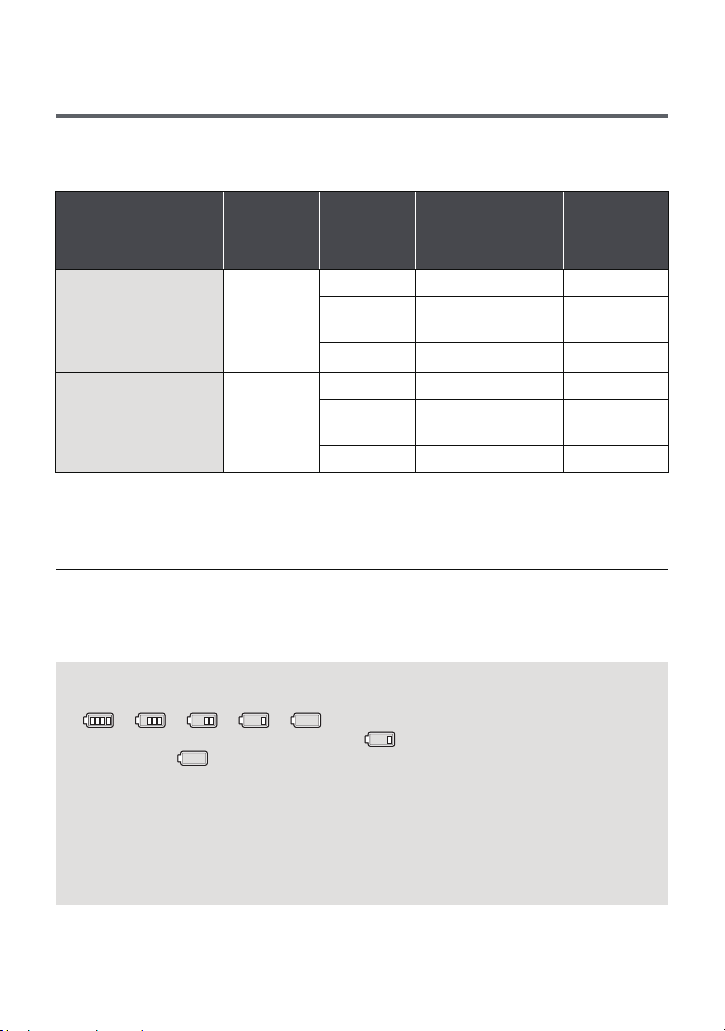
≥ Ne hagyja sokáig autóban közvetlen napfénynek kitett helyen az akkumulátor(oka)t akkor,
ha az ajtók és ablakok zárva vannak.
Töltési időtartam és felvételi időtartam
∫ Töltési/felvételi időtartam
≥ Hőmérséklet: 25 oC/páratartalom: 60%RH
≥ A zárójeles töltési idők az USB csatlakozóaljzatról való töltésre vonatkoznak.
Akkumulátor
modellszáma
[Feszültség/kapacitás
(minimum)]
Tartozékként adott
akkumulátor/
VW-VBK180
(külön megvásárolható)
[3,6 V/1790 mAh]
VW-VBK360
(külön megvásárolható)
[3,6 V/3580 mAh]
≥ Ezek az időtartamok közelítő értékek.
≥ A jelzett töltési időtartam teljesen lemerített akkumulátorra vonatkozik. A töltési
időtartam és a felvételi időtartam az alkalmazási körülményektől (magas/alacsony
hőmérséklet) függően változhat.
≥ A tényleges felvételi időtartam a rögzíthető időtartamot jelenti a felvétel ismételt elindítása/
leállítása, a készülék ki-/bekapcsolása, a zoom csúszka mozgatása stb. esetén.
≥ Használat, illetve töltés közben az akkumulátor felmelegszik. Használat közben maga a
készülék is felmelegszik. Ez nem a meghibásodás jele.
Töltési
időtartam
2h25min
(5h45min)
4h20min
(10 h 40 min)
Felvételi
mód
[1080/50p] 1 h 50 min 55 min
[HA], [HG],
[HX], [HE]
[iFrame] 2h10min 1h5min
[1080/50p] 3 h 40 min 1 h 50 min
[HA], [HG],
[HX], [HE]
[iFrame] 4h20min 2h15min
Maximális
folyamatos
felvételi időtartam
2h 1h
4h 2h5min
Tényleges
felvételi
időtartam
Akkumulátorkapacitás kijelzés
≥ Az akkumulátorkapacitás csökkenésével együtt változik a kijelzés is.
####
Ha 3 percnél kevesebb van hátra, akkor a pirosra vált. Az akkumulátor
lemerülését a villogása jelzi.
≥ A képernyőkijelzés eltűnik, ha bizonyos ideig semmilyen érintő művelet nem történik.
Akkor viszont állandóan látható, ha a hátralevő akkumulátoridő 30 perc alá csökken.
≥ A készülékhez ajánlott Panasonic akkumulátor használata esetén kijelzésre kerül a
hátralevő akkumulátorkapacitás. A hátralevő akkumulátorkapacitás kijelzése időbe
telhet. Az adott időtartam az adott használattól függően változhat.
≥ A más cégek által gyártott hálózati adapter vagy akkumulátorok használata esetén
nincs kijelezve a hátralevő akkumulátorkapacitás.
- 11 -
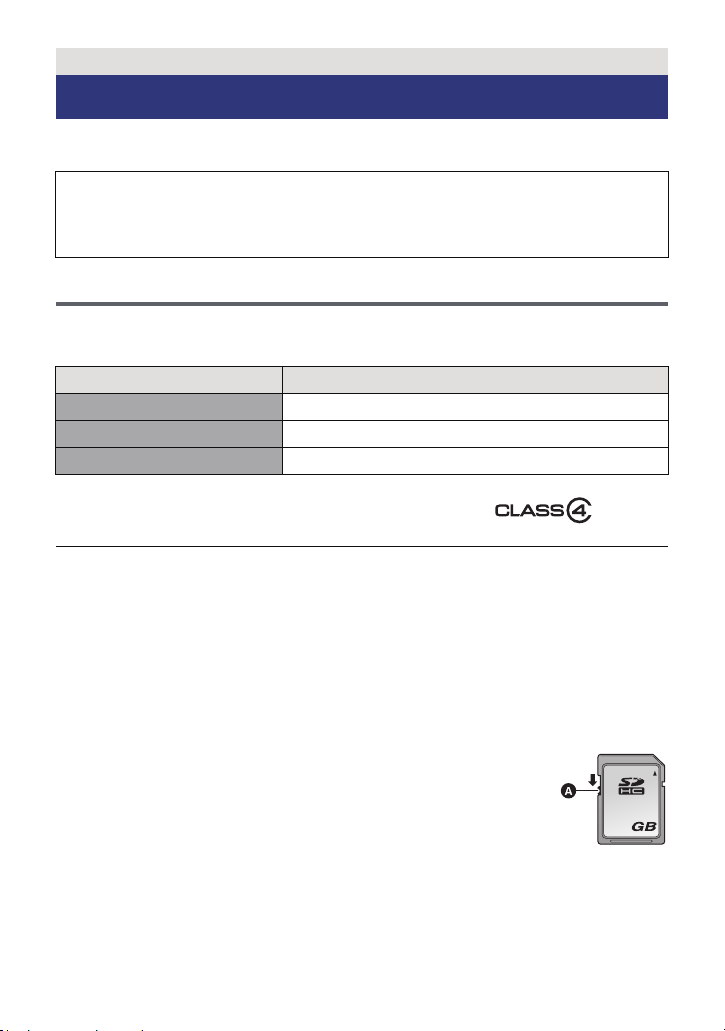
Előkészületek
32
Rögzítés kártyára
A készülék SD-kártyára vagy beépített memóriába képes rögzíteni állóképeket vagy
mozgóképeket. SD-kártyára rögzítéshez olvassa el az alábbiakat.
Ez a készülék (SDXC-kompatibilis készülék) SD-memóriakártyákkal, SDHCmemóriakártyákkal és SDXC-memóriakártyákkal egyaránt kompatibilis. SDHCmemóriakártya/SDXC-memóriakártya más berendezéssel való használatakor ellenőrizze,
hogy a berendezés kompatibilis-e ezekkel a memóriakártyákkal.
A készülékben használható kártyák
Mozgóképek felvételéhez az SD Speed Class Rating* szerinti Class 4 vagy ennél
magasabb kategóriás SD-kártyák használata javasolt.
Kártyatípus Kapacitás
SD-memóriakártya 512 MB/1 GB/2 GB
SDHC-memóriakártya 4GB/6GB/8GB/12GB/16GB/24GB/32GB
SDXC-memóriakártya 48 GB/64 GB
* SD Speed Class Rating a folyamatos írás
sebességszabványa. Ellenőrizze a
kártyán levő címkét stb.
≥ A mozgóképek felvételéhez használható SD-memóriakártyákat/SDHC-memóriakártyákat/
SDXC-memóriakártyákat illető legfrissebb információkat ellenőrizze az alábbi webhelyen.
http://panasonic.jp/support/global/cs/e_cam
(A webhely kizárólag angol nyelvű.)
≥ 256 MB vagy ennél kisebb SD-memóriakártyákkal nem garantált a működés. Emellett
32 MB vagy ennél kisebb SD-memóriakártya nem használható mozgóképfelvételhez.
≥ Az SDHC logóval nem ellátott 4 GB vagy nagyobb kapacitású memóriakártyák, illetve az
SDXC logóval nem ellátott 48 GB vagy nagyobb kapacitású memóriakártyák nem az SDmemóriakártya specifikáción alapulnak.
≥ A 64 GB méretűnél nagyobb memóriakártyák működése nem garantált.
≥ Ha az SD-kártya írásvédő kapcsolója zárt állásban van A, akkor a
kártya nem írható, nem törölhető és nem szerkeszthető.
≥ A lenyelés kockázatának elkerülése érdekében a memóriakártya
gyermekektől távol tartandó.
pl.
- 12 -
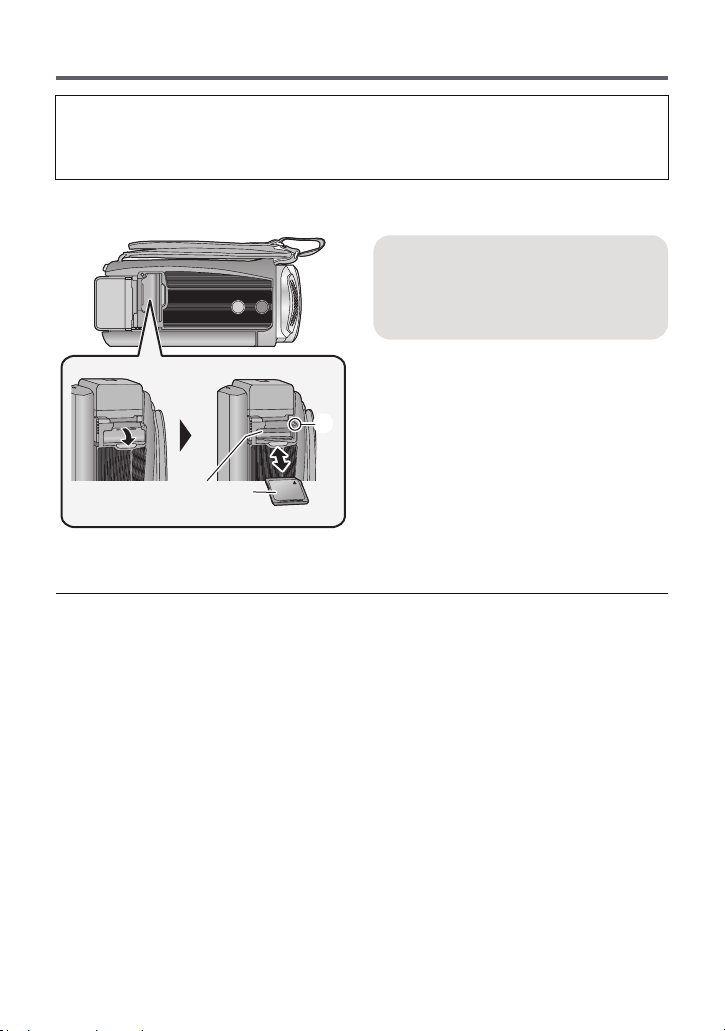
SD-kártya behelyezése/kivétele
Ha nem Panasonic gyártmányú SD-kártyát, vagy egy ebben a készülékben még nem, de
egy másikban már használt SD-kártyát alkalmaz, akkor előbb formattálja azt. (l 36, 37)
Az SD-kártya formattálása során minden rögzített adat törlődik. A törölt adatok
helyreállítása nem lehetséges.
Vigyázat:
Ellenőrizze, hogy a hozzáférés lámpa kialudt-e.
Hozzáférés lámpa [ACCESS] A
≥ A hozzáférés lámpa világít, amikor a
készülék hozzáfér az SD-kártyához
vagy a beépített memóriához.
1
Nyissa fel az SD-kártyanyílás
fedelét és tegye be/vegye ki az SDkártyát a kártyanyílásba/ból B.
≥ A kártyát annak címkés oldalával C az
ábrán jelzett irányban helyezze be, majd
ütközésig nyomja le.
≥ Kivételkor az SD-kártyát középen nyomja
meg, majd egyből húzza ki.
2 Jól zárja le az SD-kártyanyílás
borítóját.
≥ A biztonságos lezárást kattanás jelzi.
≥ Tilos az SD-kártya hátoldalán levő
érintkezőket megérinteni.
≥ Tilos az SD-kártyát erősen megütni,
meghajlítani, vagy leejteni.
≥ Az elektromos zaj, a sztatikus
elektromosság, illetve a készülék vagy az
SD-kártya meghibásodása nyomán az
SD-kártyán tárolt adatok megsérülhetnek
vagy törlődhetnek.
≥
A kártyahozzáférés lámpa világításakor tilos:
jAz SD-kártya kivétele
jA készülék kikapcsolása
jAz USB-kábel bedugása és eltávolítása
jA készülék kitétele rázkódásnak vagy
ütődésnek
Ha a fentiek valamelyike a lámpa
világítása alatt történik, akkor sérülhetnek
az adatok/SD-kártya vagy a készülék.
≥ Ne hagyja, hogy az SD-kártya érintkezőit
víz, szennyeződés vagy por érje.
≥
Ne tegye az SD-kártyát az alábbi helyekre:
jKözvetlen napfénynek kitett helyre
jNagyon poros, illetve nedves helyre
jFűtőtest közelébe
jOlyan helyre, ahol nagy hőmérséklet-
változásnak lehet kitéve
(páralecsapódás következhet be.)
jOlyan helyre, ahol sztatikus
elektromosság vagy elektromágneses
hullámok lehetnek jelen
≥ A védelem érdekében tegye vissza
tokjukba az SD-kártyákat, amikor nem
használja őket.
≥ Tudnivalók az SD-kártya hulladékba
helyezése vagy továbbadása esetére.
(l 134)
- 13 -
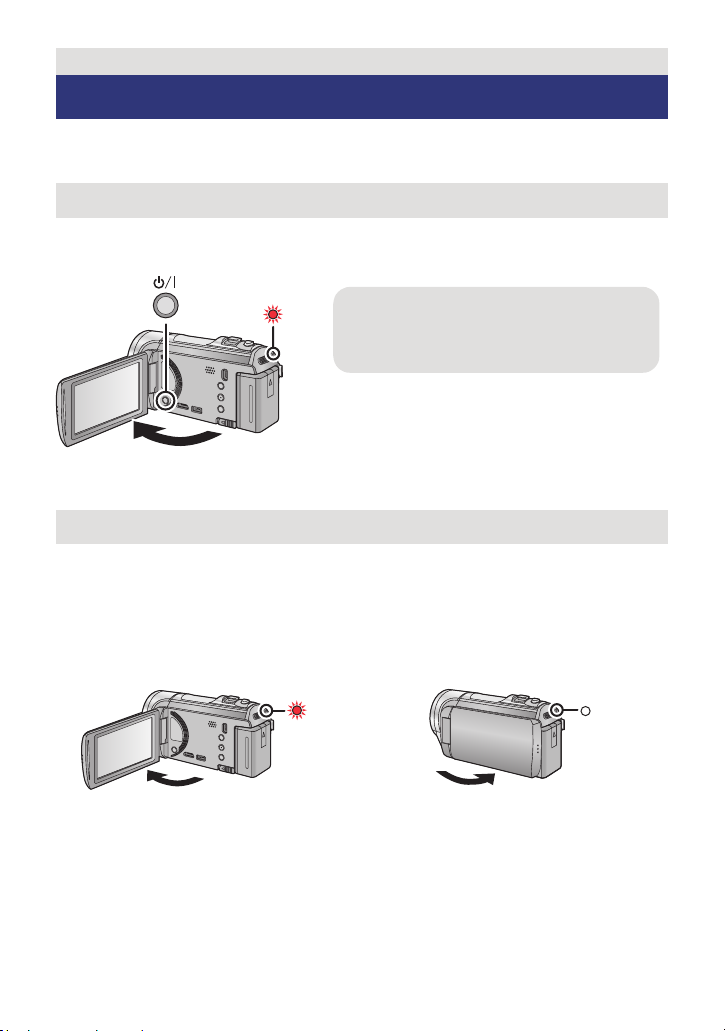
Előkészületek
Az áramellátás kikapcsolásához
Addig tartsa lenyomva a bekapcsoló gombot,
amíg az állapotjelző kialszik.
A készülék be-/kikapcsolása
Az áramellátás be- és kikapcsolása a bekapcsoló gombbal, illetve az LCD monitor ki- és
behajtásával lehetséges.
A készülék be- és kikapcsolása a bekapcsoló gombbal
A készülék bekapcsolásához hajtsa ki az LCD monitort és nyomja meg a
bekapcsoló gombot.
A Az állapotjelző világít.
A készülék be- és kikapcsolása az LCD monitorral
Az LCD monitor kihajtásakor bekapcsol, annak visszahajtásakor pedig kikapcsol az
áramellátás.
Normál használat során az LCD monitor ki- és behajtásával kényelmesen lehet be- és
kikapcsolni az áramellátást.
∫ Az áramellátás
bekapcsolásához
∫ Az áramellátás
kikapcsolásához
A Az állapotjelző világít.
≥ Mozgóképek felvétele közben az áramellátás még az LCD monitor becsukott helyzetében
sem kapcsol ki.
≥ Az LCD monitor kihajtása az alábbi esetekben nem kapcsolja be az áramellátást. A
bekapcsoláshoz nyomja meg a bekapcsoló gombot.
jA készülék megvásárlásakor
jAmikor az áramellátást a bekapcsoló gombbal kapcsolták ki
B Az állapotjelző kialszik.
- 14 -
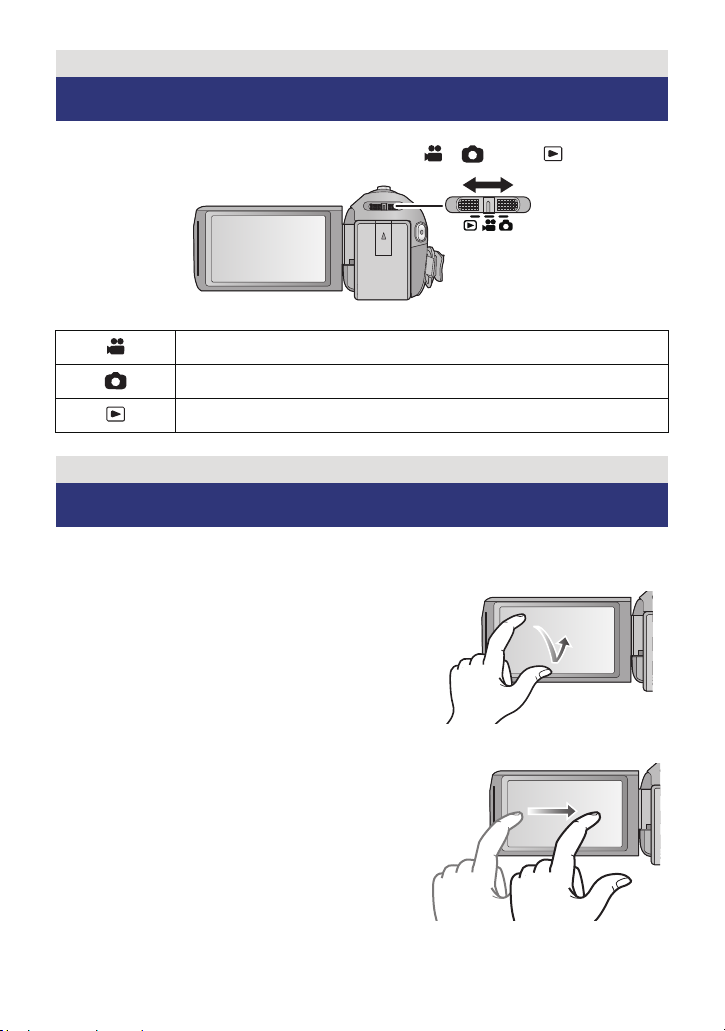
Előkészületek
Az üzemmód kiválasztása
Váltson felvételi vagy lejátszási módra.
Az üzemmódválasztó kapcsolóval váltson , vagy módra.
Mozgóképfelvétel mód (l 20)
Állóképfelvétel mód (l 22)
Lejátszási üzemmód (l 27, 68)
Előkészületek
Az érintőképernyő használata
Az LCD monitort (érintőképernyőt) ujjal érintve működtetheti a készüléket.
∫ Érintés
Egy ikon vagy kép kiválasztásához érintse meg,
majd engedje el az érintőképernyőt.
≥ Érintse meg az ikon közepét.
≥ Az érintőképernyő megérintése hatástalan marad
mindaddig, amíg Ön hozzáér az érintőképernyő
egy másik részéhez.
∫ Érintés közben mozgassa
Az érintőképernyő enyhe nyomása közben
mozgassa az ujját.
- 15 -
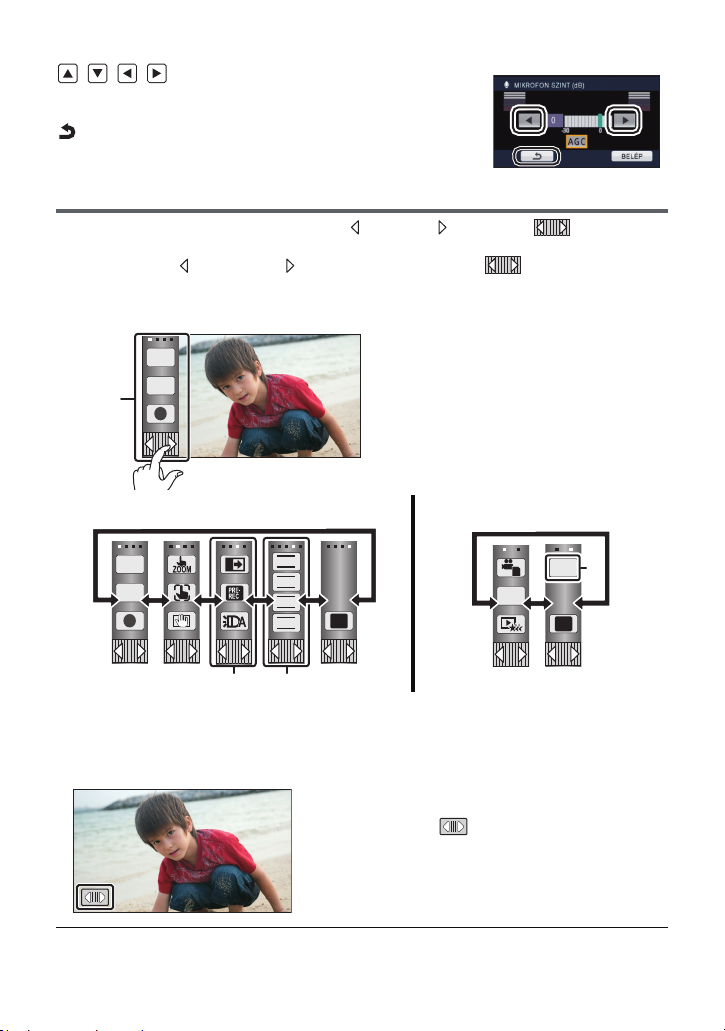
∫ Tudnivalók a műveleti ikonokról
MENU
ALL
2D→3D
///:
Ezek az ikonok tételkiválasztás, beállítás stb. célból
szolgálnak a menü és a bélyegképnézeti oldal közötti váltásra.
:
Érintse meg, hogy visszatérjen az előző képernyőhöz, mint
a menük beállításánál.
Tudnivalók az érintő menüről
A műveleti ikonok váltásához érintse meg a (bal oldal)/ (jobb oldal) gombot az
érintő menüben.
Érintse meg a (bal oldal)/ (jobb oldal) gombot a helyen az érintő
menüben.
≥
Az érintő menü jobbra vagy balra csúsztatásával is lehet váltogatni a műveleti ikonok között.
A Érintő menü
T
W
Felvételi mód Lejátszási mód
T
W
FOCUS
WB
SHTR
IRIS
MENU
B Itt módosíthatók a megjelenítendő műveleti ikonok. (l 34)
C Csak kézi üzemmódban jelenik meg. (l 64)
D Csak TV-hez csatlakoztatás esetén látható. (l 94)
∫ Az érintő menü megjelenítéséhez
Az érintő menü kijelzés eltűnik, ha bizonyos ideig
semmilyen érintő művelet nem történik. Ismételt
megjelenítése a megérintésével lehetséges.
≥ Tilos az LCD monitort kemény hegyű tárgyakkal, pl. golyóstollal megérinteni.
- 16 -
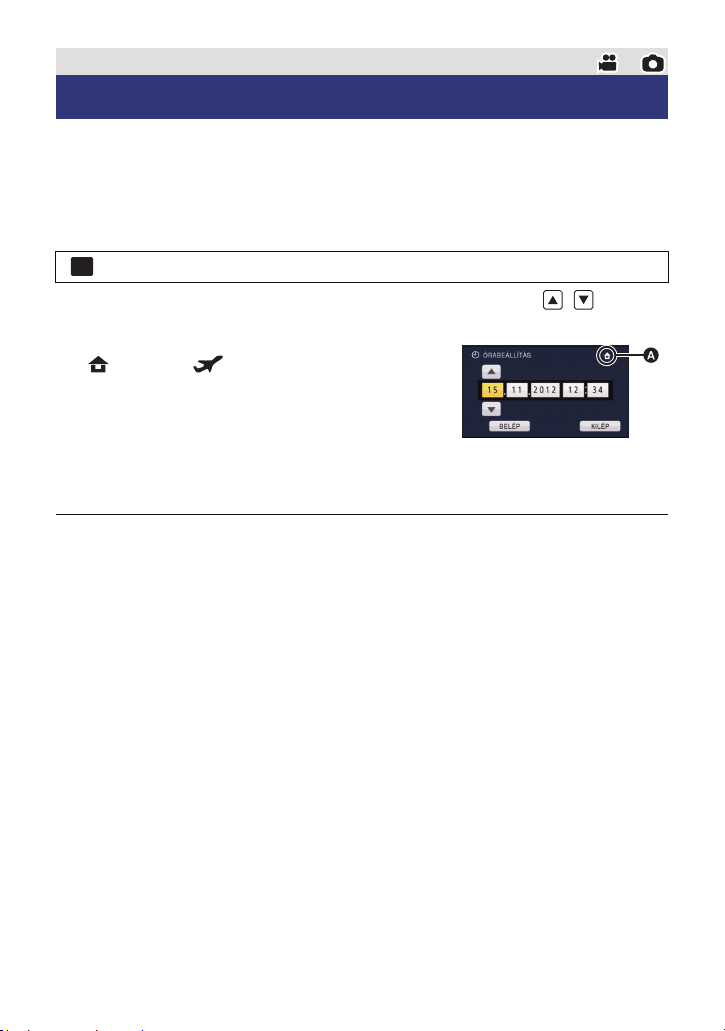
Előkészületek
MENU
Dátum és óraidő beállítása
A készülék első bekapcsolásakor üzenet jelenik meg, amely felkéri a dátum és az óraidő
beállítására.
Válassza az [IGEN] pontot, majd a dátum és óraidő beállításához hajtsa végre az alábbi
2. és 3. lépést.
1 Válassza ki a menüt. (l 30)
: [BEÁLLÍTÁS] # [ÓRABEÁLLÍTÁS]
2 Érintse meg a beállítandó dátumot és óraidőt, majd a /
segítségével állítsa be a kívánt értéket.
A A világidő beállítás megjelenítése (l 31):
[OTTHON]/ [CÉLÁLLOMÁS]
≥ Az év beállítása 2000 és 2039 között lehetséges.
≥ Az időkijelzés 24 órás rendszerben történik.
3 Érintse meg a [BELÉP] jelet.
≥ Előfordulhat, hogy megjelenik egy világidő beállítására
felszólító üzenet. A képernyő megérintésével végezze el a világidő beállítását. (l 31)
≥ A beállítás befejezéséhez érintse meg a [KILÉP] jelet.
≥ A dátum és az óraidő funkció beépített lítiumelemről működik.
≥ Ha az óraidő [- -] kijelzést mutat, akkor a beépített lítiumelemet fel kell tölteni. A beépített
lítiumelem feltöltéséhez csatlakoztassa a hálózati adaptert a készülékhez, vagy tegye fel
az akkumulátort a készülékre. Hagyja így a készüléket kb. 24 órán át. Ezután az elem kb.
4 hónapon keresztül fogja tárolni a dátumot és az óraidőt. (Az elem akkor is töltődik,
amikor a készülék ki van kapcsolva.)
- 17 -
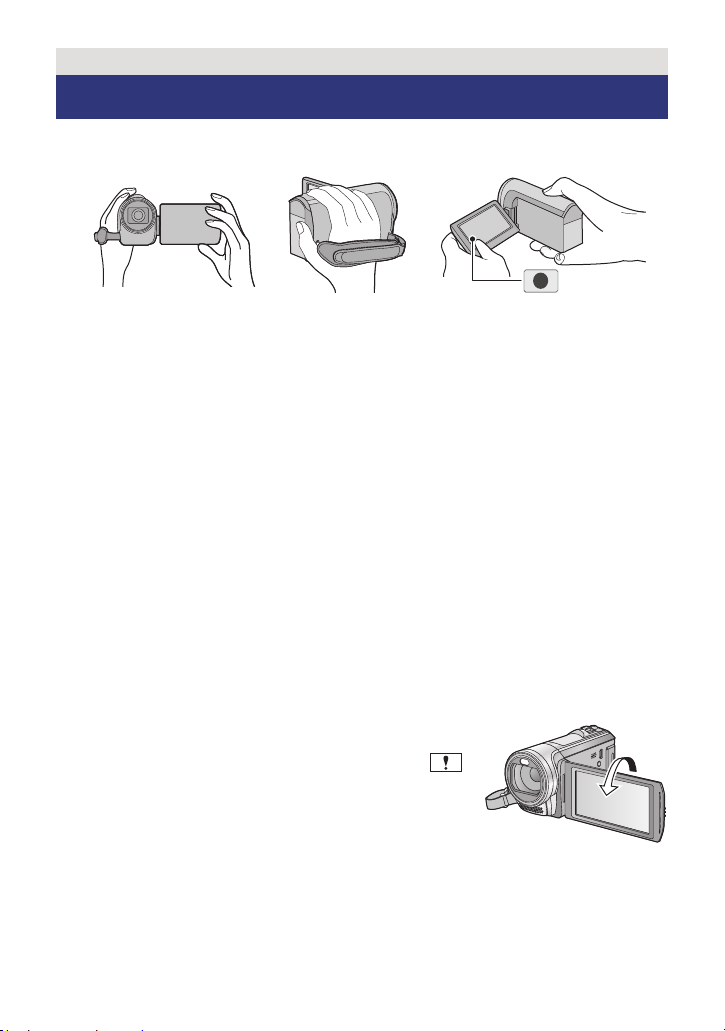
Alap
Felvétel előtt
∫ A kamera tartása
1 Két kézzel tartsa a készüléket.
2 Kezét bújtassa át a csuklópánton.
3 Akkor kényelmes a felvétel gomb ikont A használnia, amikor a készüléket
derékmagasságban tartja.
≥ Amikor felvételt készít, ügyeljen arra, hogy stabil helyen álljon, és hogy ne ütközhessen
bele egy másik személybe vagy tárgyba.
≥ Kültéri felvételek készítésekor álljon a napnak háttal. Ha ugyanis a téma hátulról van
megvilágítva, akkor sötét lesz a felvételen.
≥ Két karját tartsa a törzséhez közel és a jobb egyensúly érdekében álljon terpeszben.
≥ Ne takarja el kezével stb. a mikrofonokat.
∫ Mozgóképek felvétele alaplépések
≥ Normál esetben rögzítés közben stabilan kell tartani a készüléket.
≥ Ha rögzítés közben mozgatja a készüléket, akkor azt lassan tegye, állandó sebességet
tartva.
≥ A zoom alkalmazása olyankor hasznos, ha nem lehet a fotótéma közelébe kerülni, de a
közelítés és távolítás túlzott mértékű használata ronthat a rögzített mozgókép
élvezhetőségén.
∫ Felvétel készítése saját magáról
Fordítsa az LCD monitort a lencse irányába.
≥ A kép oldalfelcserélt, mintha tükörképet látna. (Ugyanakkor
a rögzített kép ugyanolyan, mint normál felvétel során.)
≥ Csak néhány ikon jelenik meg a képernyőn. Amikor az
ikon jelenik meg, fordítsa vissza az LCD monitort szokásos
helyzetébe, és ellenőrizze a figyelmeztető jelzést. (l 123)
- 18 -

Alap
MENU
A rögzítéshez használandó hordozó
kiválasztása
A kártya és a beépített memória bármelyike kiválasztható mozgóképek vagy állóképek
rögzítéséhez.
[HC-V500M]
1 Váltson vagy módra.
2 Válassza ki a menüt. (l 30)
: [MÉDIAVÁL.]
3 A mozgóképek vagy állóképek
rögzítéséhez érintse meg a hordozót.
≥ A mozgóképekhez vagy állóképekhez kiválasztott
hordozó sárga színű kiemelést kap.
4 Érintse meg a [BELÉP] jelet.
- 19 -
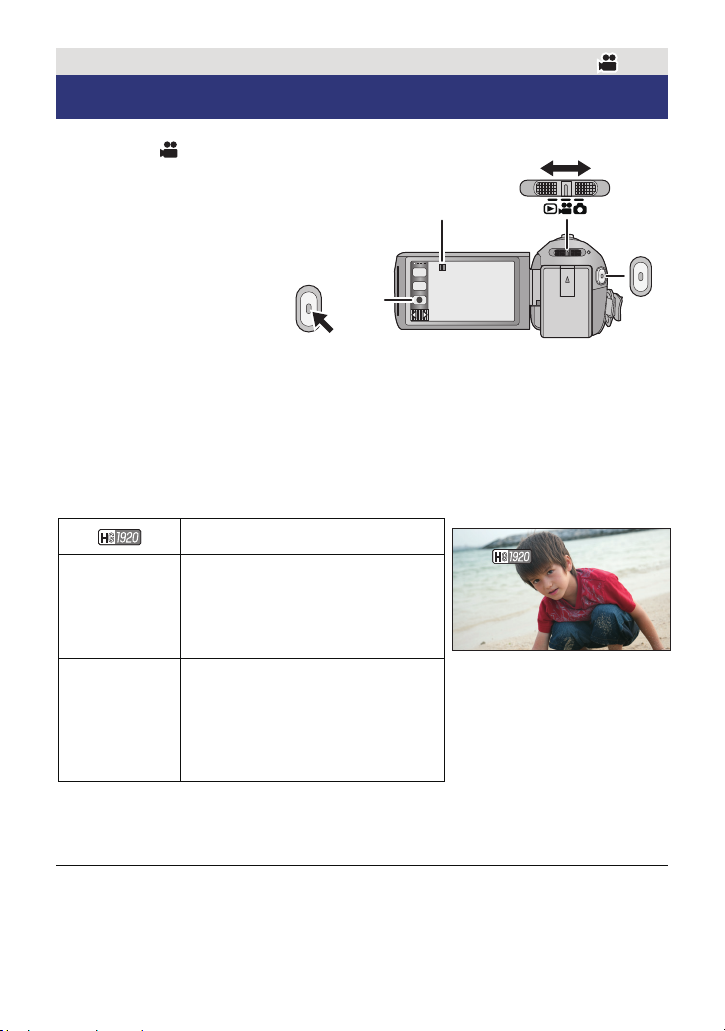
Alap
T
W
0h00m00s0h00m00s0h00m00s
R 1h20mR 1h20mR 1h20m
Mozgóképek felvétele
1 Váltson módra.
2 Hajtsa ki az LCD monitort.
3 A felvétel elindításához
nyomja meg a felvétel start/
stop gombot.
A A rögzítés megkezdésekor a ; helyébe ¥ lép.
B Felvétel gomb ikon
≥ A felvétel elindítása/leállítása a felvétel gomb ikon megérintésével is lehetséges. Ez az
ikon ugyanúgy működik, mint felvétel start/stop gomb.
4 A felvétel szüneteltetéséhez nyomja meg ismét a felvétel start/stop
gombot.
∫ Képernyőkijelzések mozgóképfelvétel módban
Felvételi mód
Körülbelüli hátralevő felvételi
R1h20m
0h00m00s
≥ A képernyőkijelzés eltűnik, ha bizonyos ideig semmilyen érintő művelet nem történik.
Ismételt megjelenítése a képernyő megérintésével lehetséges. (l 31)
≥ Állandóan látható, ha a hátralevő felvételi időtartam 30 perc alá csökken.
időtartam
≥ Ha a hátralévő időtartam 1 percnél
kevesebb, az R 0h00m jelzés
pirosan villog.
Eltelt felvételi időtartam
≥ A “h”, “m” és “s” jelentése “óra”,
“perc” és “másodperc”.
≥ Amikor a készülék felvételi szünet
üzemmódba kerül, a számláló
mindig 0h00m00s értékre áll vissza.
≥ A felvételi formátum váltásához módosítsa a rögzítési módot (l 52) vagy tartsa
lenyomva a 1080/50p gombot. (l 41)
≥ A mozgókép felvétele közben állóképek rögzítése is lehetséges. (l 24)
- 20 -
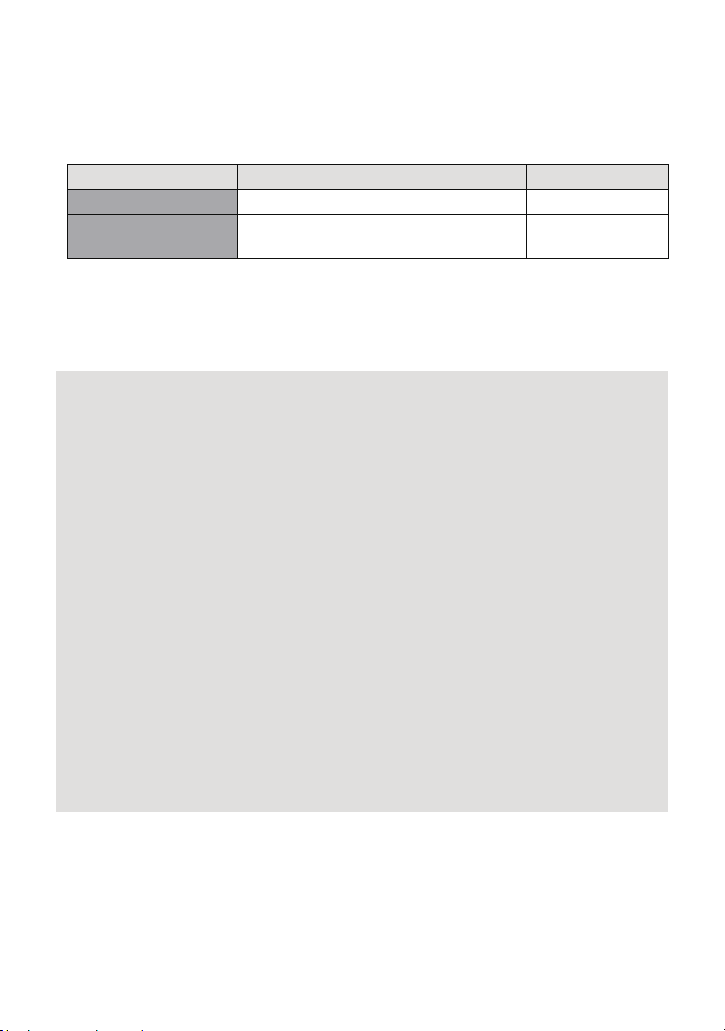
≥ A felvétel start/stop gomb első megnyomása és a felvétel start/stop gomb ismételt
megnyomása között felvett képek alkotnak egy jelenetet.
Ha felvételkor a [FELVÉTELI MÓD] beállítása [iFrame], akkor a készülék automatikusan
felosztja a kb. 20 percnél hosszabb jeleneteket. (A rögzítés ettől függetlenül folytatódik.)
≥ (Az egyetlen SD-kártyára vagy a beépített memóriába rögzíthető jelenetek maximális
száma)
Felvételi formátumok [1080/50p]/[HA]/[HG]/[HX]/[HE] [iFrame]
Rögzíthető jelenetek Kb. 3900 Kb. 89100
Különböző dátumok
(l 72)
≥ A rögzíthető jelenetek maximális száma és a különböző dátumok maximális száma a
fentieknél kisebb lesz, ha egyszerre iFrame jelenetek és állóképek is vannak az SDkártyán vagy a beépített memóriában.
≥ Felvétel készítése közben a felvétel még akkor sem áll le, ha behajtja az LCD monitort.
≥ A körülbelüli rögzíthető időtartam részletezését a 138. oldal tartalmazza.
Kb. 900 Kb. 900
Tudnivalók a rögzített mozgóképek kompatibilitásáról
A mozgókép rögzítése AVCHD Progressive formátumban történik
≥ Az AVCHD Progressive kompatibilis berendezések csak az AVCHD Progressive
felvételi formátum mellett rögzített mozgóképeket támogatják.
≥ Előfordulhat, hogy az AVCHD Progressive felvételi formátum mellett rögzített
mozgóképek nem mindig játszhatók le AVCHD Progressive kompatibilis
berendezéseken. Ilyen esetben ezen a készüléken végezze a lejátszást.
A mozgókép rögzítése AVCHD formátumban történik
≥ Az AVCHD kompatibilis berendezések csak az AVCHD formátum mellett rögzített
mozgóképeket támogatják. A képek nem játszhatók le, ha a berendezés nem
támogatja az AVCHD szabványt (közönséges DVD-felvevők). Nézze meg a használati
útmutatóban, hogy az Ön berendezése támogatja-e az AVCHD szabványt.
≥ Előfordulhat, hogy az AVCHD felvételi formátum mellett rögzített mozgóképek nem
mindig játszhatók le AVCHD kompatibilis berendezéseken. Ilyen esetben ezen a
készüléken végezze a lejátszást.
A mozgókép rögzítése iFrame formátumban történik
≥ A lejátszás Mac (iMovie’11) útján történhet.
≥ AVCHD formátumban rögzített mozgóképpel nem kompatibilis.
≥ Előfordulhat, hogy az iFrame felvételi formátum mellett rögzített mozgóképek nem
mindig játszhatók le iFrame kompatibilis berendezéseken. Ilyen esetben ezen a
készüléken végezze a lejátszást.
- 21 -
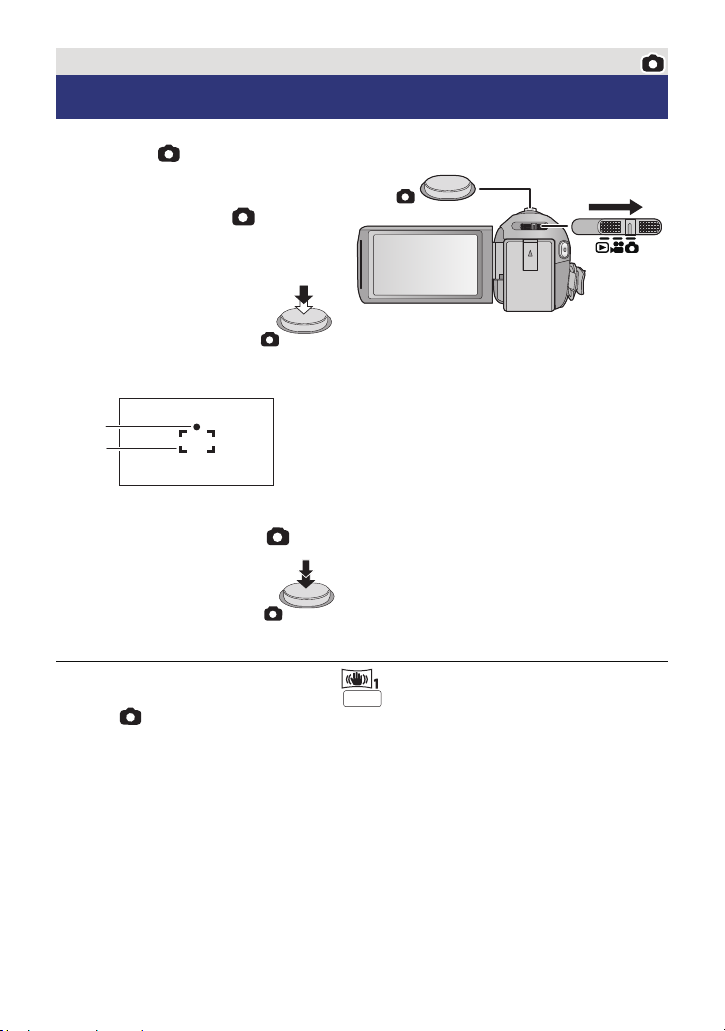
Alap
MEGA
Állóképek felvétele
1 Váltson módra.
2 Hajtsa ki az LCD monitort.
3 Nyomja le félig a gombot.
(Csak autofókusz
használatakor)
Fókuszjelzés:
A Fókuszjelzés:
4 Nyomja le teljesen a gombot.
± (A fehér lámpa villog.): Fókuszálás
¥ (A zöld lámpa világítani kezd.): A fókuszálás
sikerült
Nincs jelzés: A fókuszálás sikertelen.
B Fókuszmező (a kereteken belül)
≥ Az optikai képstabilizátor funkció (l 40) helyzetbe ([1. MÓD]) állítása esetén a
képstabilizátor funkció hatásosabb lesz. ( (MEGA optikai képstabilizátor) ikon jelenik
meg a gomb félig történő lenyomásakor.)
≥ Sötét helyeken villan a fotólámpa. (l 48)
≥ Amikor sötét helyen készít állóképeket, akkor fotólámpa vagy háromlábú állvány
használata javasolt, mert nagy lesz a záridő.
≥ Úgy is készíthet képet, hogy megérinti a fókuszálandó fotótémát. (Érintőzár: l 44)
≥ Egy kép kinyomtatásakor mentse a képet az SD-kártyán (l 95) és számítógép vagy
nyomtató segítségével nyomtassa ki.
- 22 -

∫ Tudnivalók az állóképfelvétel esetén megjelenő
MEGA
3
M
R3000R3000R3000
≥ A képernyőkijelzés eltűnik, ha
bizonyos ideig semmilyen érintő
művelet nem történik. Ismételt
megjelenítése a képernyő
megérintésével lehetséges.
≥ Állandóan látható, ha a rögzíthető
további állóképek száma 200 vagy
ennél kevesebb.
képernyőkijelzésekről
Állóképek műveletjelző (l 120)
R3000
A rögzíthető további állóképek száma
≥ Pirosan villog, ha [0] jelenik meg.
Állóképek mérete (l 61)
3
M
MEGA optikai képstabilizátor (l 22)
MEGA
Optikai képstabilizálátor (l 40)
AF segédfény (l 63)
Fotólámpa (l 48)
Fotólámpa erőssége (l 48)
Vörösszem-hatás csökkentése (l 49)
∫ Tudnivalók a fókuszjelzésről
≥ A fókuszjelzés mutatja az autofókusz állapotát.
≥ A fókuszjelzés kézi fókusz üzemmódban nem jelenik meg.
≥ A fókuszjelzés nem látható, vagy a fókuszálás nehézkes a következő esetekben.
jAmikor egyazon jelenetben közeli és távoli témák is vannak
jAmikor a jelenet sötét
jAmikor valamilyen fényes rész van a jelenetben
jAmikor a jelenetben csak vízszintes vonalak láthatók
∫ Tudnivalók a fókuszmezőről
Amikor a fókuszálási területen lévő téma előtt vagy mögött kontrasztot képző tárgy található,
előfordulhat, hogy a téma nem fókuszálható. Ilyenkor vigye a kontrasztot jelentő tárgyat a
fókuszálási tartományon kívüli területre.
≥ A készülék az alábbi esetekben nem jelzi a fókuszmezőt.
jAz intelligens auto mód (portré) használatakor
jAF/AE követés használatakor
jAz extra optikai zoom használatakor
jAmikor a készülék szerint szükség van az AF segédfényre (l 63)
- 23 -

Állóképek rögzítése mozgóképfelvétel módban
Állóképek rögzítése mozgókép felvétel módban is lehetséges.
¬ Váltson módra.
A kép elkészítéséhez nyomja le teljesen (ameddig lehet) az gombot.
≥ Lehetséges az állóképek és mozgóképek egyidejű rögzítése. (Párhuzamos
felvételkészítés)
≥ Állóképek rögzítése közben megjelenik a rögzíthető képek hátralevő
száma.
≥ Nem működik a fotólámpa, a vörösszem-hatás csökkentés és az önkioldó (l 49).
≥ Mozgóképek rögzítése közben vagy a PRE-REC művelet alatt a képminőség eltér az
állóképek szokásos minőségétől, hogy a mozgóképek rögzítése előnyt élvezzen az
állóképek rögzítésével szemben.
≥ Ha egy mozgókép felvétele közben párhuzamos rögzítés történik, akkor a hátralevő
felvételi időtartam csökkenni fog. A készülék kikapcsolása vagy az üzemmódválasztó
kapcsoló használata esetén meghosszabbodhat a hátralevő felvételi időtartam.
- 24 -
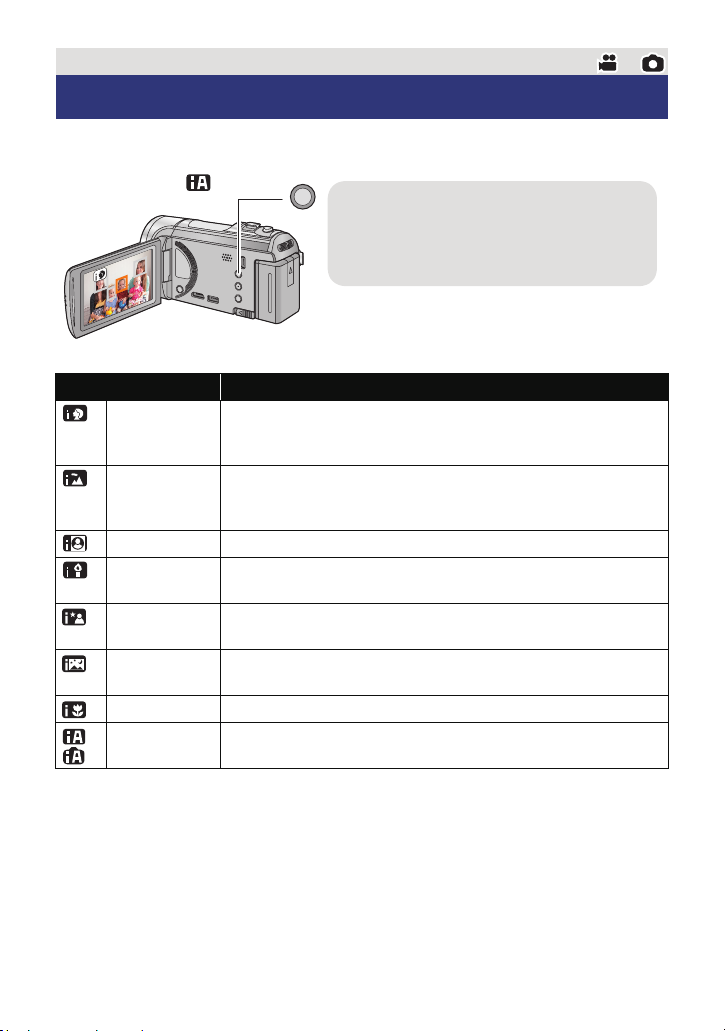
Alap
Intelligens auto/kézi gomb
Ezzel a gombbal kapcsolható az intelligens
auto mód/kézi mód.
≥ A kézi módra vonatkozóan lásd a 64. oldalt.
/MANUAL
Intelligens auto mód
A körülményeknek megfelelő alábbi módok állíthatók be csupán azzal, ha a készüléket a
rögzíteni kívánt téma felé fordítja.
Mód Hatás
Portré Az arcok felismerése és fókuszba hozása automatikus, a fényerő
Tájkép Az egész tájról élénk hatású kép készül úgy, hogy nem lesz
*1
Reflektor Tiszta fénykép nagyon világos fotótémáról.
*1
Gyenge
megvilágítás
*2
Éjszakai
portré
*2
Éjszakai
tájkép
*2
Makró Ilyenkor közeli kép készíthető a fotótémáról.
*1
Normál A fentiektől eltérő módoknál a készülék úgy állítja a kontrasztot,
*2
*1 Csak mozgóképfelvételi módban
*2 Csak állóképfelvételi módban
beállítása pedig olyan lesz, hogy a készülék világos arcokat
rögzíthessen.
kifehérítve a háttérként szolgáló, esetlegesen nagyon fényes
égbolt.
Sötét szobában vagy szürkületben is nagyon tiszta felvételek
készíthetők.
Ilyenkor csaknem valósághű megvilágítású kép készíthető
valakiről és a háttérről.
A záridő csökkentésével élénk éjszakai tájkép készíthető.
hogy éles legyen a kép.
- 25 -
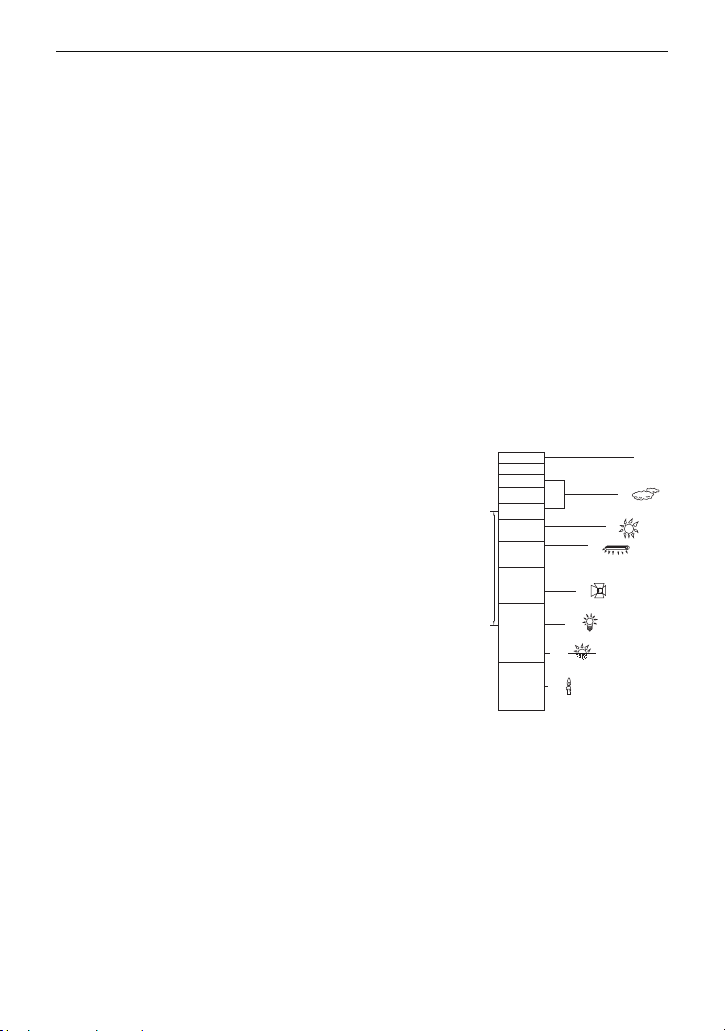
≥ A rögzítési körülményektől függően előfordulhat, hogy a készülék nem kerül a kívánt
4)
5)
6)
7)
8)
10 000K
9 000K
8 000K
7 000K
6 000K
5 000K
4 000K
3 000K
2 000K
2)
1)
3)
9)
módba.
≥ Porté, reflektor vagy gyenge megvilágítás módban az érzékelt arcok fehér kerettel
jelennek meg. Portré módban a nagyobb és a képernyő közepéhez közelebb eső fotótéma
narancssárga keretet kap. (l 56)
≥ Éjszakai portré és éjszakai tájkép mód esetén háromlábú állvány használata javasolt.
≥ A rögzítési körülményektől függően előfordulhat, hogy nem lehetséges az arcok
érzékelése, például bizonyos nagyságú vagy dőlésű arcok esetén, illetve digitális zoom
használatakor.
∫ Intelligens auto mód
Intelligens auto módra váltáskor az automatikus fehéregyensúly és autófókusz működik,
automatikusan kezelve a színegyensúlyt és fókuszálást.
A téma megvilágításától stb. függően a zárnyílás és a zársebesség automatikusan az
optimális fényerő szerint állítódik be.
≥ A fényforrásoktól és a jelenettől függően előfordulhat, hogy a színegyensúly és a fókusz
automatikus beállítása nem lehetséges. Ilyenkor végezzen kézi beállítást. (l 65, 67)
Automatikus fehéregyensúly
A fenti ábrán látható, hogy mely tartományban működnek az automatikus fehéregyensúly
funkciók.
1) Az a tartomány, amelyben a készülék automatikus
fehéregyensúly-beállítása hatékony
2) Kék ég
3) Borús ég (eső)
4) Napfény
5) Fehér fénycső
6) Halogénizzó
7) Izzólámpa
8) Napkelte vagy napnyugta
9) Gyertyafény
Ha nem működik megfelelően az automatikus
fehéregyensúly-beállítás, akkor kézzel kell beállítani a
fehéregyensúlyt. (l 65)
Automatikus fókusz
A készülék automatikusan végzi a fókuszálást.
≥ Az autofókusz az alábbi helyzetekben nem működik megfelelően. Ilyenkor használjon a
felvételhez kézi fókusz üzemmódot. (l 67)
jTávoli és közeli tárgyak egyidejű felvételekor
jPiszkos vagy poros üveg mögötti téma felvételekor
jCsillogó felületű vagy erősen tükröződő tárgyakkal körülvett téma felvételekor
- 26 -
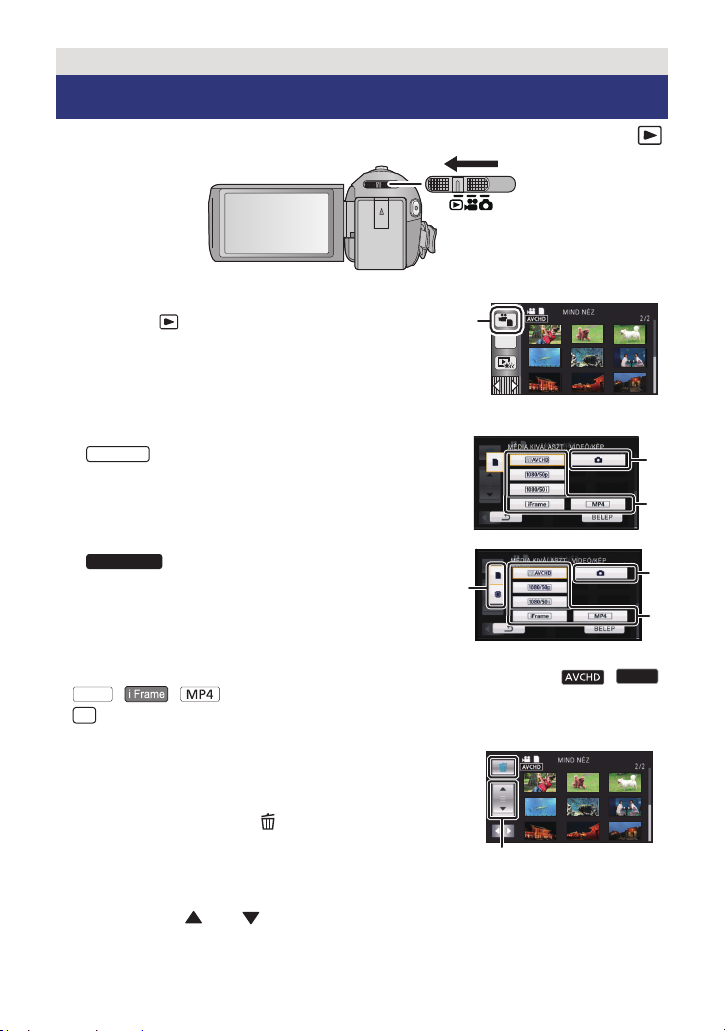
Alap
HC-V500
HC-V500M
1080/50i
50p
Mozgóképek/állóképek lejátszása
1 Váltson módra.
2 Érintse meg a lejátszási mód kiválasztása
ikont A. (l 16)
ALL
3
Válassza ki a lejátszandó állóképet B vagy
a mozgókép rögzítési formátumát C
.
Válassza ki a hordozó típusát D, majd
B
válassza ki a lejátszandó állóképet
a mozgókép rögzítési formátumát
≥ Érintse meg a [BELÉP] jelet.
≥ A mozgókép ikon megérintésekor ikon jelenik meg a bélyegképnézetben. ( , ,
, , )
≥ jelenik meg a 1080/50p jeleneteknél az [ALL AVCHD] megérintésekor.
vagy
C .
1080/50p
4 Érintse meg ki a lejátszani kívánt jelenetet
vagy állóképet.
≥ Ha körülbelül 5 másodpercig semmilyen művelet nem
történik, akkor megjelenik a ikon és a bélyegkép görgető
E a bélyegképnézeti képernyőn.
A törlés részleteit a 81 tartalmazza.
≥ A következő (előző) oldal megjelenítéséhez:
jCsúsztatással mozgassa felfelé (lefelé) a bélyegképnézetet.
jÉrintse meg a (fel)/ (le) ikont a bélyegkép görgetőn.
- 27 -
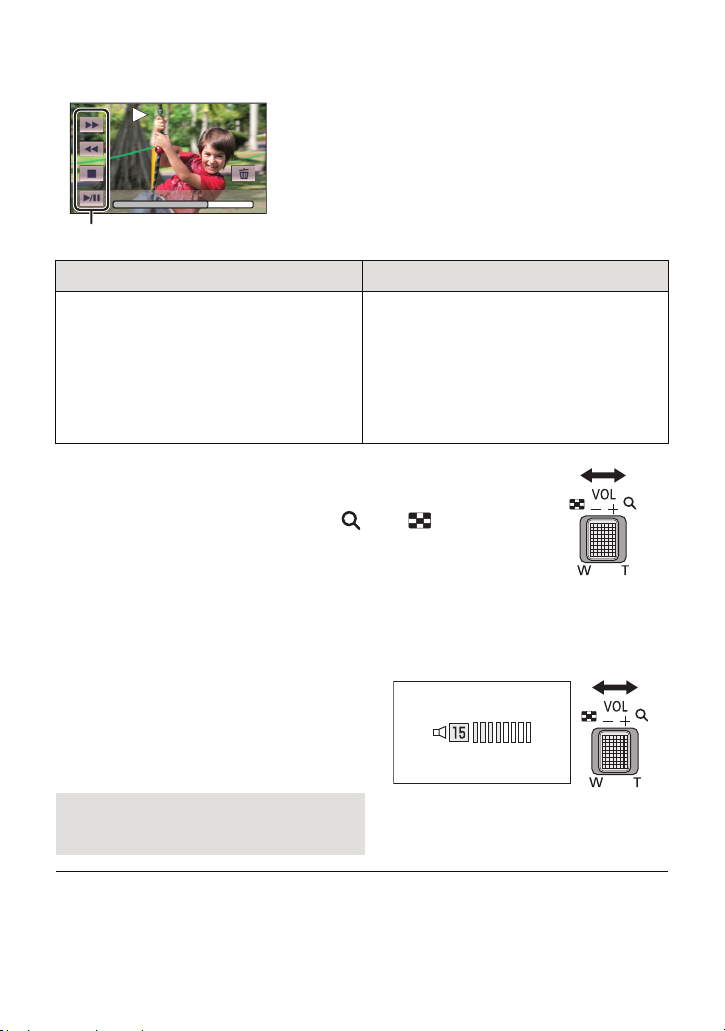
5 A műveleti ikon megérintésével válassza ki a lejátszás műveletét.
0h01m30s0h01m30s0h01m30s
F Műveleti ikon
≥ A műveleti ikonok és a képernyőkijelzés eltűnnek, ha
bizonyos ideig semmilyen érintőművelet nem
történik. Ismételt megjelenítésük a képernyő
megérintésével lehetséges.
Mozgóképek lejátszása Állóképek lejátszása
1/;: Lejátszás/szünet
6: Gyors képkeresés vissza
5: Gyors képkeresés előre
∫: Lejátszás megállítása és
bélyegképek megjelenítése.
∫ A bélyegképnézet módosítása
A bélyegkép megjelenítésekor az alábbiak szerint változik a
bélyegképnézet, ha Ön a zoom csúszkát a vagy felé mozdítja.
20 jelenet () 9 jelenet () 1 jelenet () Kiemelés és időkocka
index* (l 70)
* A kiemelés és időkocka index beállítása csak mozgóképlejátszás
módban lehetséges.
≥
Az áramellátás kikapcsolásakor vagy az üzemmód módosításakor visszatér a 9 jelenetes kijelzés.
≥ 1 jelenetes kijelzésnél, illetve 20 jelenetes vagy 9 jelenetes kijelzés esetén a bélyegkép
lenyomva tartásánál mozgóképek lejátszásakor a felvétel napja és pontos ideje, állóképek
lejátszásakor pedig a felvétel napja és a fájlszám jelenik meg.
1/;: Diabemutató (az állóképek
lejátszása számuk szerinti
sorrendben) indítása/
szüneteltetése.
2;:Előző kép lejátszása.
;1: Következő kép lejátszása.
∫: Lejátszás megállítása és
bélyegképek megjelenítése.
∫ A hangszóró hangerejének
beállítása
A hangszóró hangerejének mozgóképek
lejátszása közbeni módosítása a hangerő
csúszkával lehetséges.
“r” felé: Nő a hangerő
“s” felé: Csökken a hangerő
≥ Hang csak normál lejátszáskor hallható.
≥ Ha a lejátszás szüneteltetése 5 percen át tart, a képernyő visszavált a bélyegképekre.
≥ Az eltelt lejátszási időtartam kijelzése minden jelenetnél 0h00m00s értékre áll vissza.
≥ Az [ALL AVCHD] melletti lejátszáskor a kép egy pillanatra megáll és a képernyő
elsötétedhet ott, ahol a jelenetek egymáshoz kapcsolódnak.
- 28 -
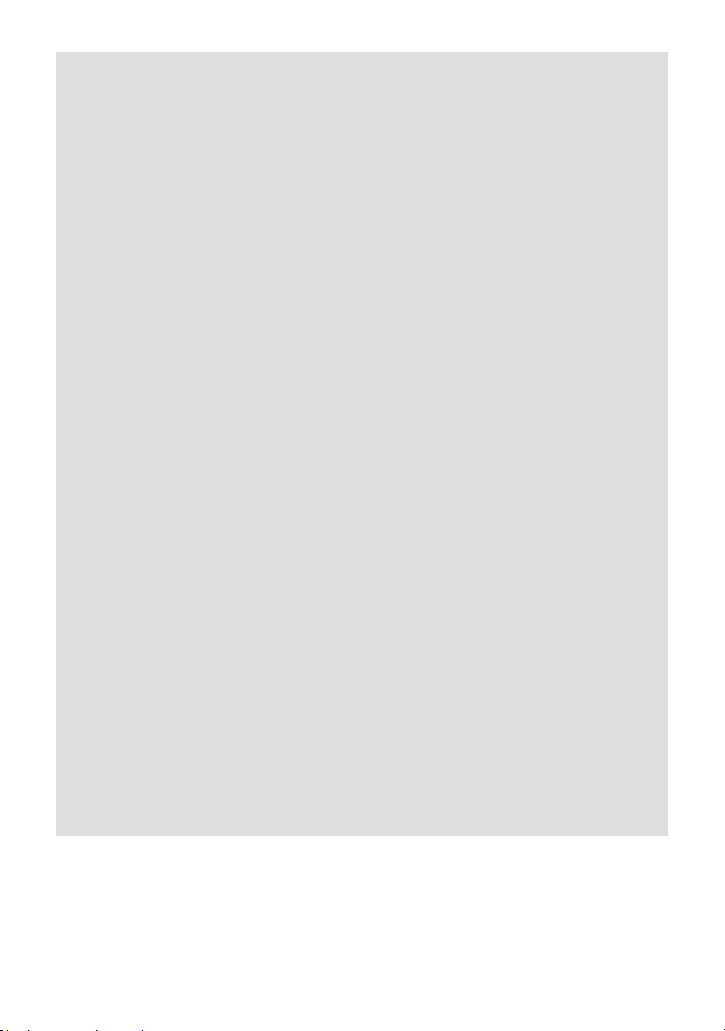
Mozgókép-kompatibilitás
≥ A készülék működése az AVCHD Progressive/AVCHD formátumon/MPEG-4 AVC
fájlformátumon alapul.
AVCHD Progressive formátum
≥ Az ezzel a készülékkel lejátszható AVCHD Progressive videójel a 1920k1080/50p.
≥ Előfordulhat, hogy a készülék nem vagy rosszul játssza le a más termékkel rögzített
vagy létrehozott mozgóképet, illetve hogy más termék nem vagy rosszul játssza le az
ezzel a készülékkel rögzített mozgóképet még akkor is, ha a termékek támogatják az
AVCHD Progressive szabványt.
AVCHD formátum
≥ A készülék által lejátszható AVCHD videójel az 1920k1080/50i, az 1920k1080/25p és
az 1440k1080/50i.
≥ Előfordulhat, hogy a készülék nem vagy rosszul játssza le a más termékkel rögzített
vagy létrehozott mozgóképet, illetve hogy más termék nem vagy rosszul játssza le az
ezzel a készülékkel rögzített mozgóképet még akkor is, ha a termékek támogatják az
AVCHD szabványt.
iFrame formátum
≥ Az ezzel a készülékkel lejátszható iFrame videójel a 960k540/25p.
≥ Az AVCHD és iFrame formátumban rögzített mozgóképek nem kompatibilisek
egymással.
≥ Előfordulhat, hogy a készülék nem vagy rosszul játssza le a más termékkel rögzített
vagy létrehozott mozgóképet, illetve hogy más termék nem vagy rosszul játssza le az
ezzel a készülékkel rögzített mozgóképet még akkor is, ha a termékek támogatják az
iFrame szabványt.
MP4 formátum
≥ Csak az ezzel a készülékkel létrehozott MP4 (640k360/25p) lejátszása lehetséges.
≥ Előfordulhat, hogy más terméken rosszabb minőségben jelennek meg vagy nem
játszhatók le az ezzel a készülékkel rögzített mozgóképek még akkor sem, ha a
termék támogatja az MP4 formátumot.
Állókép-kompatibilitás
≥ Ez a készülék megfelel a JEITA (Japan Electronics and Information Technology
Industries Association) által előírt DCF (Design rule for Camera File system) egységes
szabványnak.
≥ Állóképek esetén a készülék a JPEG fájlformátumot támogatja. (Nem minden JPEG
formátumú fájl játszható le.)
≥ Előfordulhat, hogy a készülék nem vagy rosszul játssza le a valamilyen másik
termékkel rögzített vagy létrehozott állóképeket, illetve hogy valamilyen másik termék
nem vagy rosszul játssza le az ezzel a készülékkel rögzített állóképeket.
- 29 -
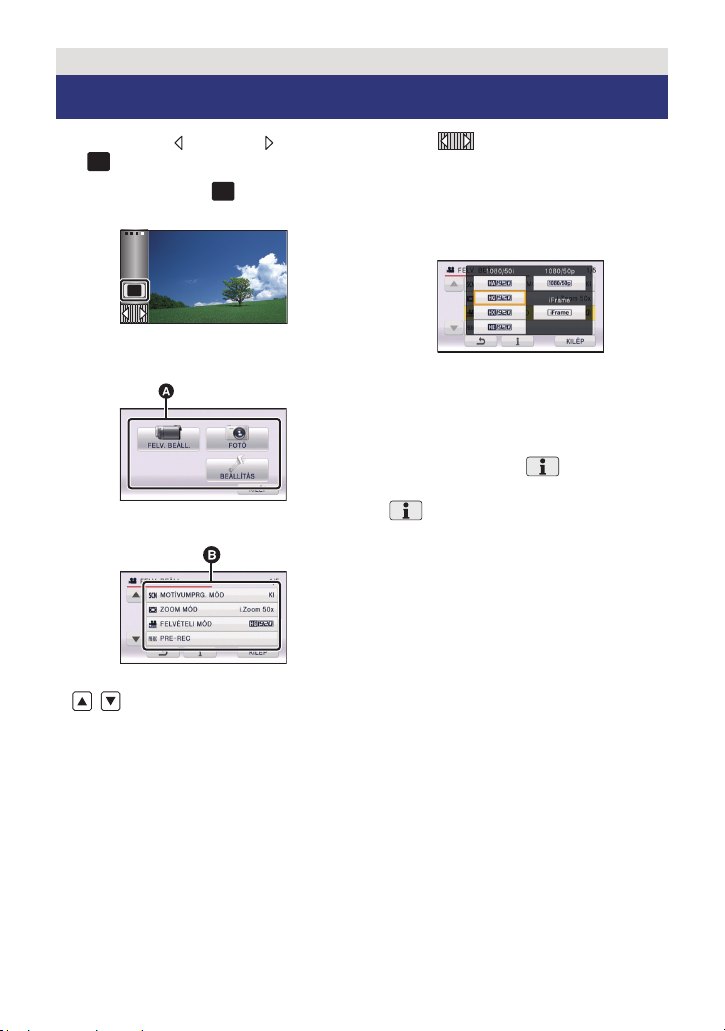
Alap
MENU
MENU
MENU
A menüképernyő használata
≥ Érintse meg a (bal oldal)/ (jobb oldal) gombot a helyen az érintő menüben
a megjelenítéséhez. (l 16)
1 Érintse meg a jelet.
2 Érintse meg a főmenüt A.
3 Érintse meg az almenüt B.
4 A kiválasztás beviteléhez
érintse meg a kívánt tételt.
5 A menübeállításból való
kilépéshez érintse meg a
[KILÉP] jelet.
∫ Tudnivalók az információ
kijelzésről
A megnyomása után az almenük és
pontok megérintésekor megjelennek a
funkció leírások és a beállítás megerősítő
üzenetek.
≥ Az üzenetek megjelenése után az
információ kijelzés törlődik.
≥ A következő (előző) oldal megjelenítése a
/ megérintésével lehetséges.
- 30 -
